Page 1

KD-X375BT
ЦИФРОВОЙ МЕДИА-РЕСИВЕР
ИHCTPУKЦИЯ ПO ЭKCПЛУATAЦИИ
РУCCKИЙ
B5A-3107-00a [Q]
Page 2
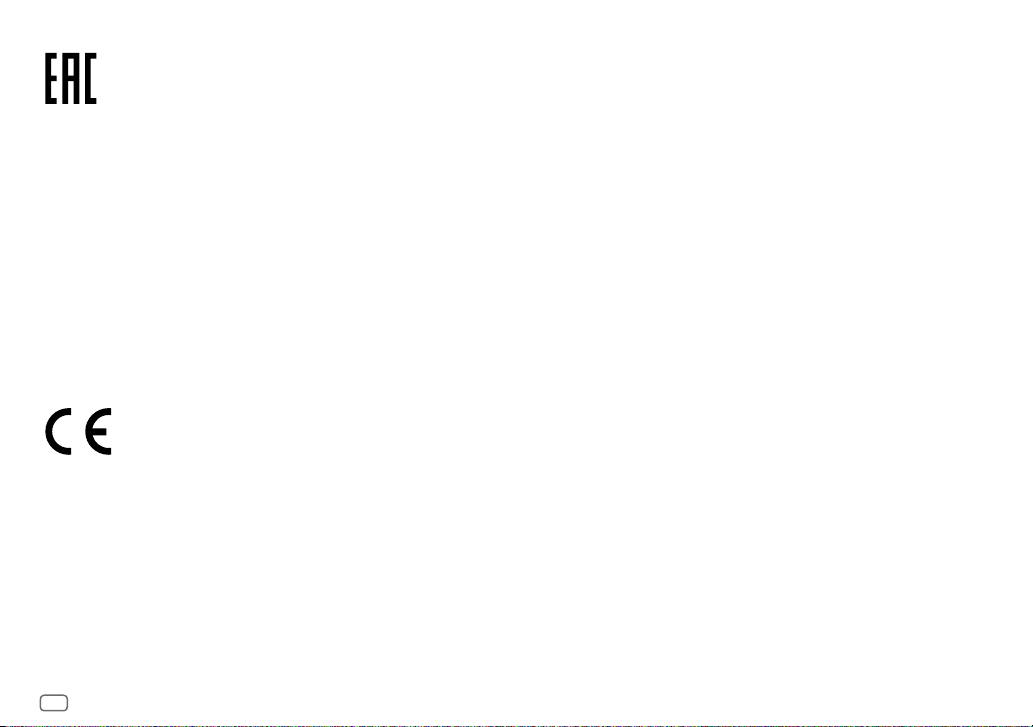
Дата изготовления (месяц/год) находится на этикетке
устройства.
В соответствии с Законом Российской Федерации “О защите прав потребителей”
срок службы (годности) данного товара “по истечении которого он может
представлять опасность для жизни, здоровья потребителя, причинять вред его
имуществу или окружающей среде” составляет семь (7) лет со дня производства.
Дополнительные косметические материалы к данному товару, поставляемые
вместе с ним, могут храниться в течение двух (2) лет со дня его производства.
Срок службы (годности), кроме срока хранения дополнительных косметических
материалов, упомянутых в предыдущих двух пунктах, не затрагивает никаких
других прав потребителя, в частности, гарантийного обслуживания JVC, которое
он может получить в соответствии с законом о правах потребителя или других
законов, связанных с ним.
Условия хранения:
Температура: от –30°C до +85°C
Влажность: от 0% до 90%
Декларация соответствия относительно Директивы RE 2014/53/EU
Декларация соответствия относительно Директивы RoHS 2011/65/EU
Производитель:
JVCKENWOOD Corporation
3-12, Moriya-cho, Kanagawa-ku, Yokohama-shi, Kanagawa, 221-0022, JAPAN
Представительство в ЕС:
JVCKENWOOD Europe B.V.
Amsterdamseweg 37, 1422 AC UITHOORN, THE NETHERLANDS
English
Hereby, JVCKENWOOD declares that the radio equipment
“KD-X375BT” is in compliance with Directive 2014/53/EU.
The full text of the EU declaration of conformity is available
at the following internet address:
http://www.jvc.net/cs/car/eudoc/
Français
Par la présente, JVCKENWOOD déclare que l’équipement
radio « KD-X375BT » est conforme à la directive 2014/53/UE.
L’intégralité de la déclaration de conformité UE est
disponible à l’adresse Internet suivante :
http://www.jvc.net/cs/car/eudoc/
Deutsch
Hiermit erklärt JVCKENWOOD, dass das Funkgerät
“KD-X375BT” der Richtlinie 2014/53/EU entspricht.
Der volle Text der EU-Konformitätserklärung steht unter der
folgenden Internetadresse zur Verfügung:
http://www.jvc.net/cs/car/eudoc/
Nederlands
Hierbij verklaart JVCKENWOOD dat de radioapparatuur
“KD-X375BT” in overeenstemming is met Richtlijn
2014/53/EU.
De volledige tekst van de EU-verklaring van
overeenstemming is te vinden op het volgende
internetadres:
http://www.jvc.net/cs/car/eudoc/
Italiano
Con la presente, JVCKENWOOD dichiara che l΄apparecchio
radio “KD-X375BT” è conforme alla Direttiva 2014/53/UE.
Il testo integrale della dichiarazione di conformità UE è
disponibile al seguente indirizzo internet:
http://www.jvc.net/cs/car/eudoc/
Español
Por la presente, JVCKENWOOD declara que el equipo de radio
“KD-X375BT” cumple la Directiva 2014/53/EU.
El texto completo de la declaración de conformidad con la UE
está disponible en la siguiente dirección de internet:
http://www.jvc.net/cs/car/eudoc/
Português
Deste modo, a JVCKENWOOD declara que o equipamento
de rádio “KD-X375BT” está em conformidade com a Diretiva
2014/53/UE.
O texto integral da declaração de conformidade da UE está
disponível no seguinte endereço de internet:
http://www.jvc.net/cs/car/eudoc/
Polska
Niniejszym, JVCKENWOOD deklaruje, że sprzęt radiowy
“KD-X375BT” jest zgodny z dyrektywą 2014/53/UE.
Pełny tekst deklaracji zgodności EU jest dostępny pod
adresem:
http://www.jvc.net/cs/car/eudoc/
Český
Společnost JVCKENWOOD tímto prohlašuje, že rádiové
zařízení “KD-X375BT” splňuje podmínky směrnice
2014/53/EU.
Plný text EU prohlášení o shodě je dostupný na následující
internetové adrese:
http://www.jvc.net/cs/car/eudoc/
Magyar
JVCKENWOOD ezennel kijelenti, hogy a „KD-X375BT“
rádióberendezés megfelel a 2014/53/EU irányelvnek.
Az EU konformitási nyilatkozat teljes szövege az alábbi
weboldalon érhető el:
http://www.jvc.net/cs/car/eudoc/
i
Page 3
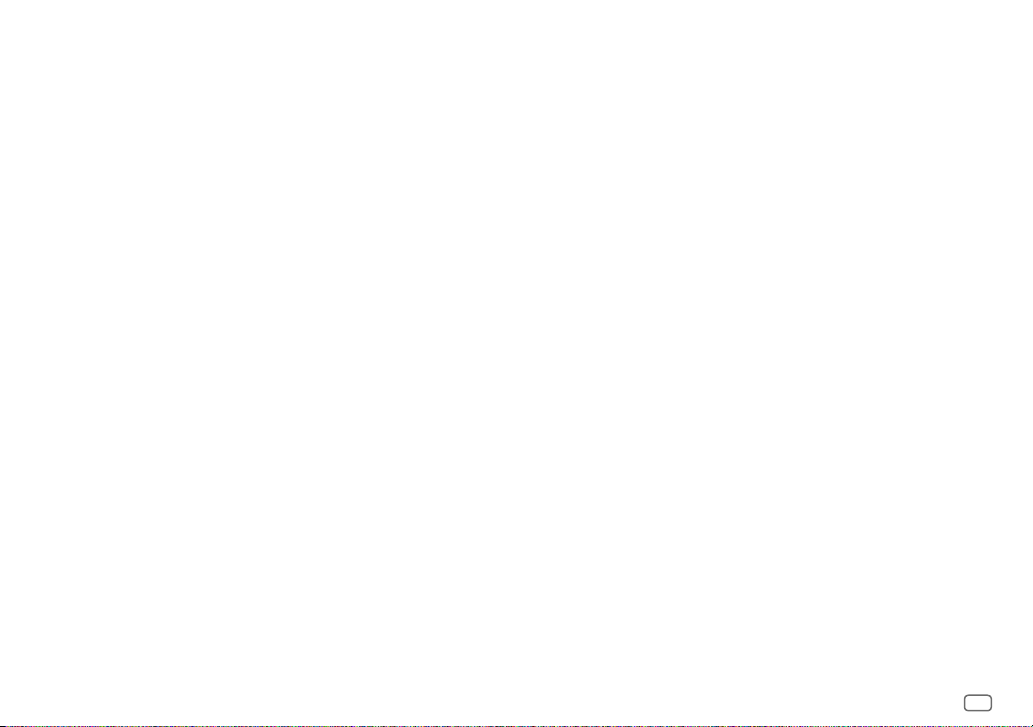
Svenska
Härmed försäkrar JVCKENWOOD att
radioutrustningen “KD-X375BT” är i enlighet med
direktiv 2014/53/EU.
Den fullständiga texten av EU-försäkran
om överensstämmelse finns på följande
Internetadress :
http://www.jvc.net/cs/car/eudoc/
Suomi
JVCKENWOOD julistaa täten, että radiolaite
“KD-X375BT” on direktiivin 2014/53/EU mukainen.
EU-vaatimustenmukaisuusvakuutusvaatimus
löytyy kokonaisuudessaan seuraavasta internetosoitteesta:
http://www.jvc.net/cs/car/eudoc/
Slovensko
S tem JVCKENWOOD izjavlja, da je radijska oprema
»KD-X375BT« v skladu z Direktivo 2014/53/EU.
Celotno besedilo direktive EU o skladnosti je
dostopno na tem spletnem naslovu:
http://www.jvc.net/cs/car/eudoc/
Slovensky
Spoločnosť JVCKENWOOD týmto vyhlasuje, že
rádiové zariadenie „KD-X375BT“ vyhovuje smernici
2014/53/EÚ.
Celý text EÚ vyhlásenia o zhode nájdete na
nasledovnej internetovej adrese:
http://www.jvc.net/cs/car/eudoc/
Dansk
Herved erklærer JVCKENWOOD, at radioudstyret
“KD-X375BT” er i overensstemmelse med Direktiv
2014/53/EU.
EU-overensstemmelseserklæringens fulde ordlyd
er tilgængelig på følgende internetadresse:
http://www.jvc.net/cs/car/eudoc/
Ελληνικά
Με το παρόν, η JVCKENWOOD δηλώνει ότι ο
ραδιοεξοπλισμός «KD-X375BT» συμμορφώνεται με
την Οδηγία 2014/53/ΕΕ.
Το πλήρες κείμενο της δήλωσης συμμόρφωσης
της ΕΕ είναι διαθέσιμο στην ακόλουθη διεύθυνση
στο διαδίκτυο:
http://www.jvc.net/cs/car/eudoc/
Eesti
Käesolevaga JVCKENWOOD kinnitab, et
„KD-X375BT“ raadiovarustus on vastavuses
direktiiviga 2014/53/EL.
ELi vastavusdeklaratsiooni terviktekst on
kättesaadav järgmisel internetiaadressil:
http://www.jvc.net/cs/car/eudoc/
Latviešu
JVCKENWOOD ar šo deklarē, ka radio aparatūra
„KD-X375BT” atbilst direktīvas 2014/53/ES
prasībām.
Pilns ES atbilstības deklarācijas teksts ir pieejams
šādā tīmekļa adresē:
http://www.jvc.net/cs/car/eudoc/
Lietuviškai
Šiuo JVCKENWOOD pažymi, kad radijo įranga
„KD-X375BT“ atitinka 2014/53/EB direktyvos
reikalavimus.
Visą EB direktyvos atitikties deklaracijos tekstą
galite rasti šiuo internetiniu adresu:
http://www.jvc.net/cs/car/eudoc/
Malti
B’dan, JVCKENWOOD jiddikjara li t-tagħmir tarradju “KD-X375BT” huwa konformi mad-Direttiva
2014/53/UE.
It-test kollu tad-dikjarazzjoni ta’ konformità huwa
disponibbli fl-indirizz intranet li ġej:
http://www.jvc.net/cs/car/eudoc/
HRVATSKI / SRPSKI JEZIK
JVCKENWOOD ovim izjavljuje da je radio oprema
“KD-X375BT” u skladu s Direktivom 2014/53/EU.
Cjeloviti tekst deklaracije Europske unije o
usklađenosti dostupan je na sljedećoj internet
adresi:
http://www.jvc.net/cs/car/eudoc/
ROMÂNĂ
Prin prezenta, JVCKENWOOD declară că
echipamentul radio “
conformitate cu Directiva 2014/53/UE.
Textul integral al declarației de conformitate UE este
disponibil la urmatoarea adresă de internet:
http://www.jvc.net/cs/car/eudoc/
KD-X375BT
” este în
БЪЛГАРСКИ
С настоящото JVCKENWOOD декларира, че
радиооборудването на “
съответствие с Директива 2014/53/ЕС.
Пълният текст на ЕС декларацията за
съответствие е достъпен на следния интернет
адрес:
http://www.jvc.net/cs/car/eudoc/
Turkish
Burada, JVCKENWOOD “
ekipmanının 2014/53/AB Direktifine uygun
olduğunu bildirir.
AB uyumluluk deklarasyonunun tam metni
aşağıdaki internet adresinde mevcuttur.
http://www.jvc.net/cs/car/eudoc/
Русский
JVCKENWOOD настоящим заявляет,
что радиооборудование «KD-X375BT»
соответствует Директиве 2014/53/EU.
Полный текст декларации соответствия
ЕС доступен по следующему адресу в сети
Интернет:
http://www.jvc.net/cs/car/eudoc/
Українська
Таким чином, компанія JVCKENWOOD заявляє,
що радіообладнання «KD-X375BT» відповідає
Директиві 2014/53/EU.
Повний текст декларації про відповідність ЄС
можна знайти в Інтернеті за такою адресою:
http://www.jvc.net/cs/car/eudoc/
KD-X375BT
KD-X375BT
” е в
” radyo
ii
Page 4
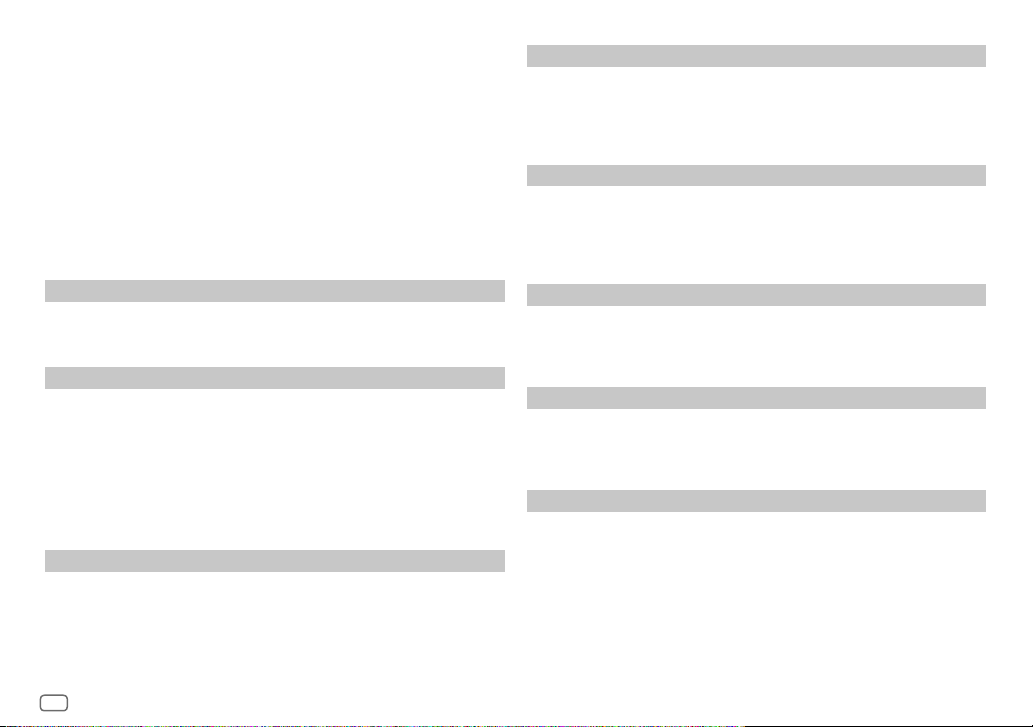
SOFTWARE LICENSE AGREEMENT
The software embedded in the Product (hereinafter the "Licensed Software") provided by Licensor is
copyrighted to or sublicensable by the Licensor, and this Agreement provides for the terms and conditions
which Users shall follow in order to use the Licensed Software.
The User shall use the Licensed Software by agreeing with the terms of this Software License Agreement.
This Agreement shall be deemed completed at the time the User (hereinafter the "User") initially used the
Product in which the "Licensed Software" is embedded.
The Licensed Software may include the software which has been licensed to the Licensor directly or
indirectly from any third party. In such case, some third parties require the Users to follow their conditions
for use separately from this Software License Agreement. Such software shall not be subject to this
Agreement, and the Users are urged to read the "Important Notice concerning the Software" to be provided
separately below.
Article 1 General Provision
The Licensor shall grant to the User a non-exclusive and non-transferable (other than the exceptional case
referred to in Article 3, Paragraph 1) licensed to use the Licensed Software within the country of the User.
(the country where the User bought the Product (hereinafter the "Country")
Article 2 License
1. The license granted under this Agreement shall be the right to use the Licensed Software in the
Product.
2. The User shall not duplicate, copy, modify, add, translate or otherwise alter, or lease the Licensed
Software and any related documents, whether in whole or in part.
3. The use of the Licensed Software shall be limited to personal purpose, and the Licensed Software shall
not be distributed, licensed or sub-licensed whether it is for commercial purpose or not.
4. The User shall use the Licensed Software according to the directions described in the operation
manual or help file, and is prohibited to use or duplicate any data in a manner violating the Copyright
Law or any other laws and regulations by applying whole or a part of the Licensed Software.
Article 3 Conditions for Grant of License
1. When the User transfers the Product, it may also transfer the license to use the Licensed Software
embedded in the Product (including any related materials, updates and upgrades) on condition that
no original, copies or related materials continue in the possession of the User, and that the User shall
cause the transferee to comply with this Software License Agreement.
2. The User shall not carry out reverse engineering, disassembling, decompiling or any other code
analysis works in connection with the Licensed Software.
Article 4 Right pertaining to the Licensed Software
Any and all copyrights and other rights pertaining to the Licensed Software and related documents
shall belong to the Licensor or the original holder of the right who granted to the Licensor the license or
sublicense for the Licensed Software (hereinafter the "Original Rightholder"), and the User shall not be
entitled to any right other than the license granted hereunder, in respect of the Licensed Software and any
related documents.
Article 5 Indemnification of Licensor
1. Neither the Licensor nor the Original Rightholder shall be liable for any damage incurred by the User
or any third party due to the exercise of the license granted to the User under this Agreement, unless
otherwise restricted by law.
2. The Licensor will offer no guarantee for the merchantability, convertibility and consistency with
certain objective of the Licensed Software.
Article 6 Liability to Third Party
If any dispute has arisen with any third party due to an infringement upon a copyright, patent or any
other intellectual property right that was caused by the User's use of the Licensed Software, the User shall
settle such dispute at its own cost and hold the Licensor and the Original Rightholder harmless from any
inconvenience it may cause.
Article 7 Confidentiality
The User shall keep the confidentiality of such portion of the Licensed Software, related documents thereof
or any other information to be granted under this Agreement, as well as the conditions of this Agreement
as has not yet entered the public domain, and shall not disclose or divulge the same to any third party
without approval of the Licensor.
Article 8 Termination
In case the User falls under any of the events described in the following items, the Licensor may
immediately terminate this Agreement or claim that the User compensates for the damage incurred by the
Licensor due to such event:
(1) when the User violated any provision of this Agreement; or
(2) when a petition has been filed against the User for an attachment, provisional attachment,
provisional disposition or any other compulsory execution.
iii
Page 5
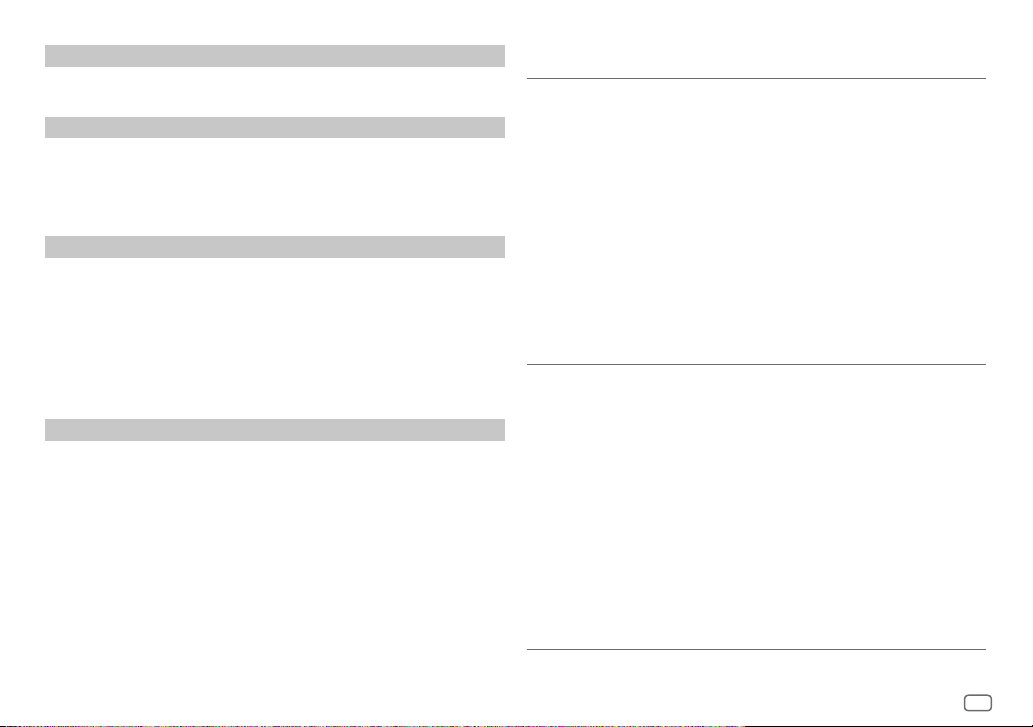
Article 9 Destruction of the Licensed Software
If this Agreement is terminated pursuant to the provision of Article 8, the User shall destroy the Licensed
Software, any related documents and copies thereof within two (2) weeks from such date of termination.
Article 10 Protection of Copyright
1. The copyright and all the other intellectual property rights relating to the Licensed Software
shall belong to the Licensor and the Original Rightholder, and in no event shall they be under the
ownership of the User.
2. The User shall, whenever it uses the Licensed Software, comply with any laws relating to the
copyright and other intellectual property rights.
Article 11 Export Restriction
1. It is prohibited to export the Licensed Software and any related documents outside the country
of the User (including transmission thereof outside the country of the User via Internet of other
communication tools).
2. The User shall understand that the Licensed Software shall be subject to the export restrictions
adopted by the country of User and any other countries.
3. The User shall agree that the software will be subject to any and all applicable international and
domestic laws (including the export control regulation of the country of User and any other countries,
and any restrictions concerning the end-users, the use by end-users and importing countries to be
provided by the country of User and any other countries, and any other governmental authorities).
Article 12 Miscellaneous
1. In the event any part of this Agreement is invalidated by operation of law, the residual provisions
shall continue in force.
2. Matters not stipulated in this Agreement or any ambiguity or question raised in the construction of
this Agreement shall be provided or settled upon good-faith consultation between the Licensor and
the User.
3. The Licensor and the User hereby agree that this Agreement is governed by the laws of Japan, and
any dispute arising from, and relating to the rights and obligations under, this Agreement shall be
submitted to the exclusive jurisdiction of the Tokyo District Court for its first instance.
Important Notice concerning the Software
-jansson
Copyright (c) 2009-2012 Petri Lehtinen <petri@digip.org>
Permission is hereby granted, free of charge, to any person obtaining a copy of this software and associated
documentation files (the "Software"), to deal in the Software without restriction, including without
limitation the rights to use, copy, modify, merge, publish, distribute, sublicense, and/or sell copies of the
Software, and to permit persons to whom the Software is furnished to do so, subject to the following
conditions:
The above copyright notice and this permission notice shall be included in all copies or substantial portions
of the Software.
THE SOFTWARE IS PROVIDED "AS IS", WITHOUT WARRANTY OF ANY KIND, EXPRESS OR IMPLIED, INCLUDING
BUT NOT LIMITED TO THE WARRANTIES OF MERCHANTABILITY, FITNESS FOR A PARTICULAR PURPOSE
AND NONINFRINGEMENT. IN NO EVENT SHALL THE AUTHORS OR COPYRIGHT HOLDERS BE LIABLE FOR ANY
CLAIM, DAMAGES OR OTHER LIABILITY, WHETHER IN AN ACTION OF CONTRACT, TORT OR OTHERWISE,
ARISING FROM, OUT OF OR IN CONNECTION WITH THE SOFTWARE OR THE USE OR OTHER DEALINGS IN THE
SOFTWARE.
-cJSON
Copyright (c) 2009 Dave Gamble
Permission is hereby granted, free of charge, to any person obtaining a copy of this software and associated
documentation files (the "Software"), to deal in the Software without restriction, including without
limitation the rights to use, copy, modify, merge, publish, distribute, sublicense, and/or sell copies of the
Software, and to permit persons to whom the Software is furnished to do so, subject to the following
conditions:
The above copyright notice and this permission notice shall be included in all copies or substantial portions
of the Software.
THE SOFTWARE IS PROVIDED "AS IS", WITHOUT WARRANTY OF ANY KIND, EXPRESS OR IMPLIED, INCLUDING
BUT NOT LIMITED TO THE WARRANTIES OF MERCHANTABILITY, FITNESS FOR A PARTICULAR PURPOSE
AND NONINFRINGEMENT. IN NO EVENT SHALL THE AUTHORS OR COPYRIGHT HOLDERS BE LIABLE FOR ANY
CLAIM, DAMAGES OR OTHER LIABILITY, WHETHER IN AN ACTION OF CONTRACT, TORT OR OTHERWISE,
ARISING FROM, OUT OF OR IN CONNECTION WITH THE SOFTWARE OR THE USE OR OTHER DEALINGS IN THE
SOFTWARE.
iv
Page 6

-CMP
The MIT License (MIT)
Copyright (c) 2014 Charles Gunyon
Permission is hereby granted, free of charge, to any person obtaining a copy of this software and associated
documentation files (the "Software"), to deal in the Software without restriction, including without
limitation the rights to use, copy, modify, merge, publish, distribute, sublicense, and/or sell copies of the
Software, and to permit persons to whom the Software is furnished to do so, subject to the following
conditions:
The above copyright notice and this permission notice shall be included in all copies or substantial portions
of the Software.
THE SOFTWARE IS PROVIDED "AS IS", WITHOUT WARRANTY OF ANY KIND, EXPRESS OR IMPLIED, INCLUDING
BUT NOT LIMITED TO THE WARRANTIES OF MERCHANTABILITY, FITNESS FOR A PARTICULAR PURPOSE
AND NONINFRINGEMENT. IN NO EVENT SHALL THE AUTHORS OR COPYRIGHT HOLDERS BE LIABLE FOR ANY
CLAIM, DAMAGES OR OTHER LIABILITY, WHETHER IN AN ACTION OF CONTRACT, TORT OR OTHERWISE,
ARISING FROM, OUT OF OR IN CONNECTION WITH THE SOFTWARE OR THE USE OR OTHER DEALINGS IN THE
SOFTWARE.
nanopb
Copyright (c) 2011 Petteri Aimonen <jpa at nanopb.mail.kapsi.fi>
This software is provided 'as-is', without any express or implied warranty. In no event will the authors be
held liable for any damages arising from the use of this software.
Permission is granted to anyone to use this software for any purpose, including commercial applications,
and to alter it and redistribute it freely, subject to the following restrictions:
1. The origin of this software must not be misrepresented; you must not claim that you wrote
the original software. If you use this software in a product, an acknowledgment in the product
documentation would be appreciated but is not required.
2. Altered source versions must be plainly marked as such, and must not be misrepresented as being the
original software.
3. This notice may not be removed or altered from any source distribution.
sha2
AUTHOR: Aaron D. Gifford - http://www.aarongifford.com/
Copyright (c) 2000-2001, Aaron D. Gifford
All rights reserved.
You may obtain a copy of the license at
https://opensource.org/licenses/BSD-3-Clause
THE SOFTWARE IS PROVIDED “AS IS”, WITHOUT WARRANTY OF ANY KIND, EXPRESS OR IMPLIED, INCLUDING
BUT NOT LIMITED TO THE WARRANTIES OF MERCHANTABILITY, FITNESS FOR A PARTICULAR PURPOSE
AND NONINFRINGEMENT. IN NO EVENT SHALL THE AUTHORS OR COPYRIGHT HOLDERS BE LIABLE FOR ANY
CLAIM, DAMAGES OR OTHER LIABILITY, WHETHER IN AN ACTION OF CONTRACT, TORT OR OTHERWISE,
ARISING FROM, OUT OF OR IN CONNECTION WITH THE SOFTWARE OR THE USE OR OTHER DEALINGS IN THE
SOFTWARE.
Posix
Copyright (c) 1990, 1993
The Regents of the University of California. All rights reserved.
Redistribution and use in source and binary forms, with or without modification, are permitted provided
that the following conditions are met:
1. Redistributions of source code must retain the above copyright notice, this list of conditions and the
following disclaimer.
2. Redistributions in binary form must reproduce the above copyright notice, this list of conditions and
the following disclaimer in the documentation and/or other materials provided with the distribution.
3. All advertising materials mentioning features or use of this software must display the following
acknowledgement:
This product includes software developed by the University of California, Berkeley and its contributors.
4. Neither the name of the University nor the names of its contributors may be used to endorse or
promote products derived from this software without specific prior written permission.
Copyright (C) 1993 by Sun Microsystems, Inc. All rights reserved.
Developed at SunPro, a Sun Microsystems, Inc. business.
Permission to use, copy, modify, and distribute this software is freely granted, provided that this notice is
preserved.
Copyright (C) 1991-2, RSA Data Security, Inc. Created 1991. All rights reserved.
License to copy and use this software is granted provided that it is identified as the “RSA Data Security, Inc.
MD4 Message-Digest Algorithm” in all material mentioning or referencing this software or this function.
v
Page 7
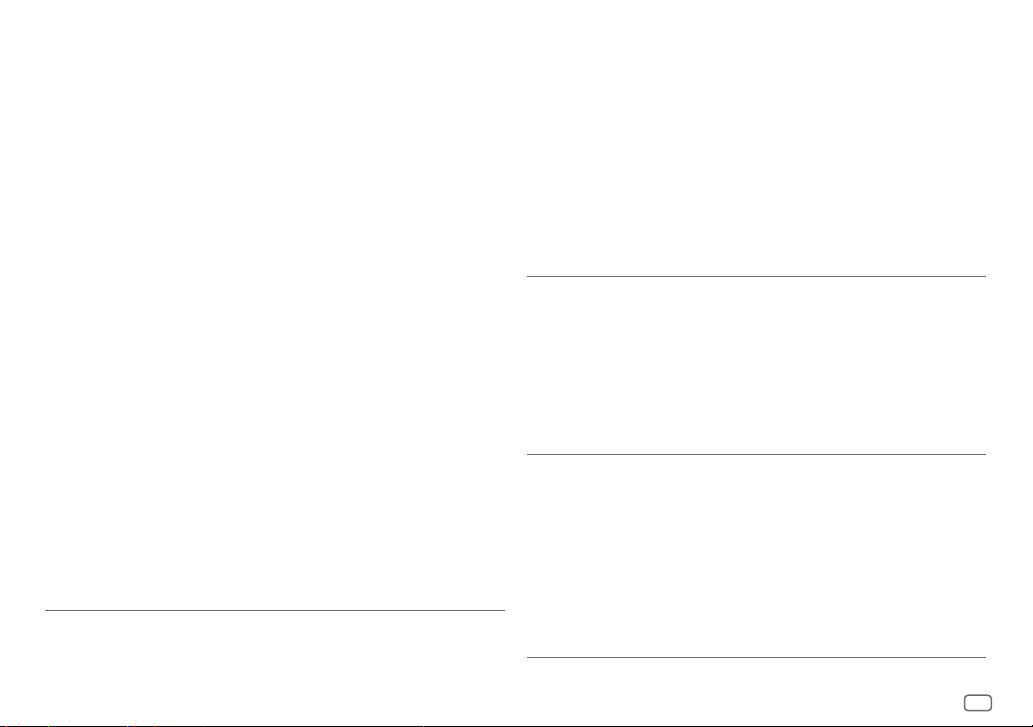
Copyright (c) 1995, 1996 Carnegie-Mellon University. All rights reserved.
Author: Chris G. Demetriou
Permission to use, copy, modify and distribute this software and its documentation is hereby granted,
provided that both the copyright notice and this permission notice appear in all copies of the software,
derivative works or modified versions, and any portions thereof, and that both notices appear in supporting
documentation.
CARNEGIE MELLON ALLOWS FREE USE OF THIS SOFTWARE IN ITS “AS IS” CONDITION. CARNEGIE MELLON
DISCLAIMS ANY LIABILITY OF ANY KIND FOR ANY DAMAGES WHATSOEVER RESULTING FROM THE USE OF
THIS SOFTWARE.
Carnegie Mellon requests users of this software to return to
Software Distribution Coordinator or Software.Distribution@
CS.CMU.EDU
School of Computer Science
Carnegie Mellon University
Pittsburgh PA 15213-3890
any improvements or extensions that they make and grant Carnegie the rights to redistribute these
changes.
License is also granted to make and use derivative works provided that such works are identified as
“derived from the RSA Data Security, Inc. MD4 Message-Digest Algorithm” in all material mentioning or
referencing the derived work.
RSA Data Security, Inc. makes no representations concerning either the merchantability of this software or
the suitability of this software for any particular purpose. It is provided “as is” without express or implied
warranty of any kind.
Copyright (c) 1993 Martin Birgmeier
All rights reserved.
You may redistribute unmodified or modified versions of this source code provided that the above
copyright notice and this and the following conditions are retained.
This software is provided “as is”, and comes with no warranties of any kind. I shall in no event be liable for
anything that happens to anyone/anything when using this software.
These notices must be retained in any copies of any part of this documentation and/or software.
T-Kernel 2.0
This product uses the source code of T-Kernel 2.0 under T-License 2.0 granted by T-Engine Forum
(www.tron.org)
BSD-3-Clause
Copyright (c) 2000-2001, Aaron D. Gifford
All rights reserved.
You may obtain a copy of the license at
https://opensource.org/licenses/BSD-3-Clause
THE SOFTWARE IS PROVIDED “AS IS”, WITHOUT WARRANTY OF ANY KIND, EXPRESS OR IMPLIED, INCLUDING
BUT NOT LIMITED TO THE WARRANTIES OF MERCHANTABILITY, FITNESS FOR A PARTICULAR PURPOSE AND
NONINFRINGEMENT. IN NO EVENT SHALL THE AUTHORS OR COPYRIGHT HOLDERS BE LIABLE FOR ANY CLAIM,
DAMAGES OR OTHER LIABILITY, WHETHER IN AN ACTION OF CONTRACT, TORT OR OTHERWISE, ARISING FROM,
OUT OF OR IN CONNECTION WITH THE SOFTWARE OR THE USE OR OTHER DEALINGS IN THE SOFTWARE.
LFS Subsystem
Copyright The Regents of the University of California. All rights reserved.
You may obtain a copy of the license at
https://directory.fsf.org/wiki/License:BSD-4-Clause
THE SOFTWARE IS PROVIDED “AS IS”, WITHOUT WARRANTY OF ANY KIND, EXPRESS OR IMPLIED, INCLUDING
BUT NOT LIMITED TO THE WARRANTIES OF MERCHANTABILITY, FITNESS FOR A PARTICULAR PURPOSE AND
NONINFRINGEMENT. IN NO EVENT SHALL THE AUTHORS OR COPYRIGHT HOLDERS BE LIABLE FOR ANY CLAIM,
DAMAGES OR OTHER LIABILITY, WHETHER IN AN ACTION OF CONTRACT, TORT OR OTHERWISE, ARISING FROM,
OUT OF OR IN CONNECTION WITH THE SOFTWARE OR THE USE OR OTHER DEALINGS IN THE SOFTWARE.
Accordo2 Player
Apache License
Licensed under the Apache License,
Version 2.0, January 2004(the “License”);
You may obtain a copy of the license at
http://www.apache.org/licenses/LICENSE-2.0
THE SOFTWARE IS PROVIDED “AS IS”, WITHOUT WARRANTY OF ANY KIND, EXPRESS OR IMPLIED, INCLUDING
BUT NOT LIMITED TO THE WARRANTIES OF MERCHANTABILITY, FITNESS FOR A PARTICULAR PURPOSE AND
NONINFRINGEMENT. IN NO EVENT SHALL THE AUTHORS OR COPYRIGHT HOLDERS BE LIABLE FOR ANY CLAIM,
DAMAGES OR OTHER LIABILITY, WHETHER IN AN ACTION OF CONTRACT, TORT OR OTHERWISE, ARISING FROM,
OUT OF OR IN CONNECTION WITH THE SOFTWARE OR THE USE OR OTHER DEALINGS IN THE SOFTWARE.
vi
Page 8
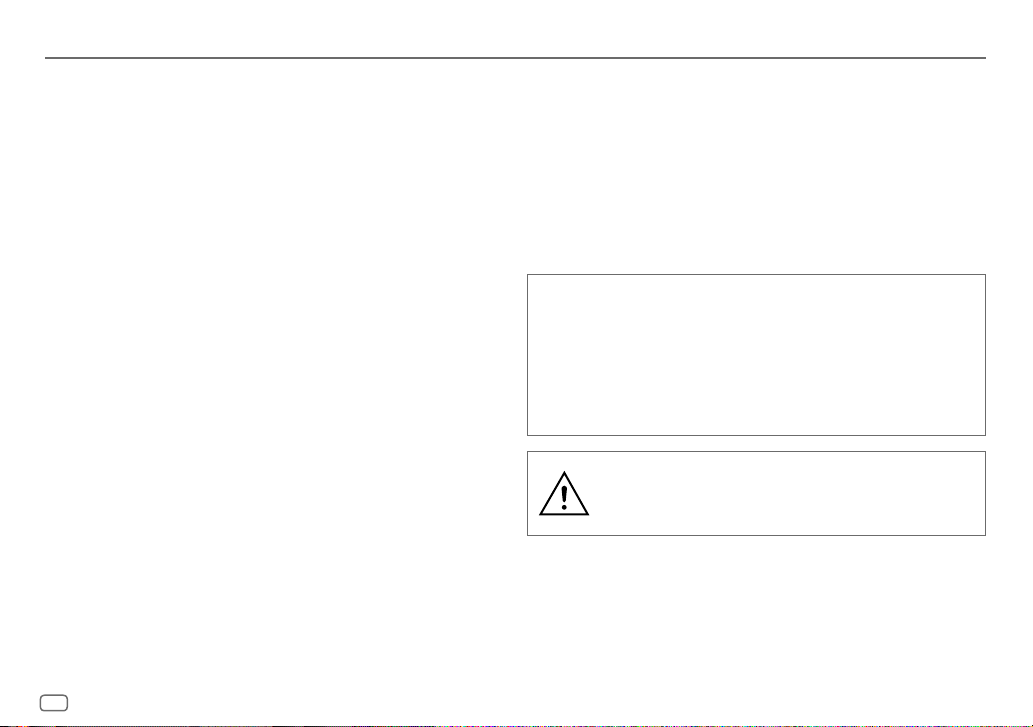
Cодержание
Перед использованием ....................................................................... 3
Основные сведения .............................................................................. 4
Начало эксплуатации............................................................................ 5
1 Отмена демонстрации
2 Установка часов и даты
3 Задание базовых настроек
Радиоприемник...................................................................................... 6
USB/iPod ................................................................................................... 8
AUX ........................................................................................................... 10
Spotify ..................................................................................................... 11
Использование других приложений..............................................12
Bluetooth® .............................................................................................. 13
Bluetooth - Подключение
Bluetooth - Мобильный телефон
Bluetooth - Звук
Звуковые настройки ...........................................................................20
Настройки дисплея .............................................................................25
Справочные материалы ....................................................................27
Обслуживание
Дополнительная информация
Изменение отображаемой информации
Устранение проблем ........................................................................... 29
Установка и Подключение ................................................................31
Технические характеристики ...........................................................34
Как пользоваться данным руководством
• Экраны и панели, приведенные в данном руководстве представляют
собой примеры, используемые для наглядного объяснения операций.
Поэтому они могут отличаться от реального вида экранов или панелей.
• Операции объясняются в основном с использованием кнопок на
передней панели
• В объяснительных целях используются индикации на английском языке.
Вы можете выбрать язык отображения из меню. (Стр.6)
•
[XX]
обозначает выбранные элементы.
• (Стр.XX) означает, что материалы доступны на указанной странице.
Этот символ на изделии означает наличие в данном
руководстве важных инструкций по эксплуатации или
техническому обслуживанию.
Обязательно внимательно прочтите инструкции в данном
руководстве.
2
РУССКИЙ
Page 9
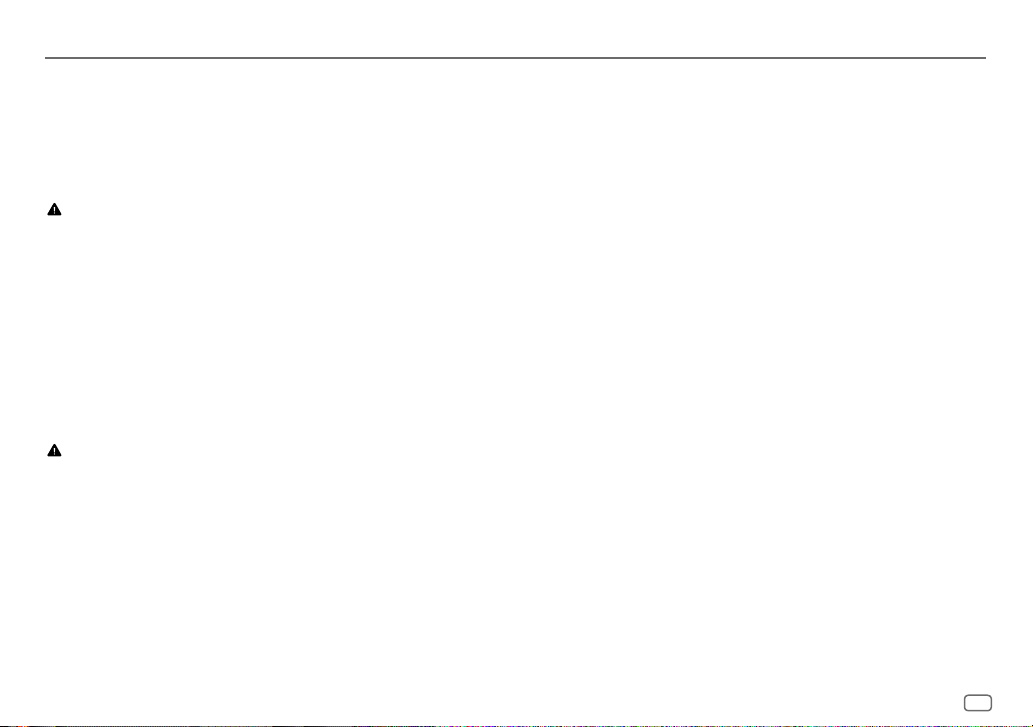
Перед использованием
ВАЖНО
• В целях обеспечения надлежащей эксплуатации, пожалуйста, перед тем
как приступить к эксплуатации данного изделия, внимательно прочтите
настоящее руководство. Особенно важно, чтобы вы прочли и соблюдали
все указания в данном руководстве, отмеченные словами Предупреждение
и Внимание.
• Пожалуйста, держите данное руководство в надежном и доступном месте
для обращения к нему за справками в будущем.
ПРЕДУПРЕЖДЕНИЕ
• Не используйте функции, которые отвлекают внимание и мешают
безопасному вождению.
• Не глотайте батарею – опасность химического ожога.
Пульт дистанционного управления в комплекте этого изделия содержит
аккумулятор кнопочного типа.
В случае проглатывания аккумулятора кнопочного типа он может вызвать
сильные внутренние ожоги всего через 2 часа и привести к смерти.
Храните новые и использованные аккумуляторы в недоступном для детей
месте.
Если аккумуляторный отсек не закрыт надежно, прекратите использование
изделия и поместите его в недоступное для детей место.
Если вы полагаете, что батарея могла быть проглочена или находится
внутри любой части тела, немедленно обратитесь за медицинской
помощью.
ВНИМАНИЕ
Настройка громкости:
• Отрегулируйте громкость таким образом, чтобы слышать звуки за
пределами автомобиля для предотвращения аварий.
• Уменьшите громкость перед воспроизведением, чтобы предотвратить
повреждение динамиков из-за внезапного повышения уровня громкости на
выходе.
Общие характеристики:
• Не используйте внешние устройства, если это может отрицательно
повлиять на безопасность движения.
• Убедитесь в том, что созданы резервные копии всех важных данных. Мы не
несем ответственность за потерю записанных данных.
• Никогда не оставляйте металлические предметы (например, монеты или
металлические инструменты) внутри устройства во избежание коротких
замыканий.
Пульт дистанционного управления (RM-RK52):
• Не оставляйте пульт дистанционного управления в нагреваемых местах,
таких как приборная панель.
• Замена батареи на батарею несоответствующего типа создает риск
воспламенения или взрыва.
Обязательно заменяйте только на батарею того же типа.
• Если батарея будет оставлена в условиях чрезмерно высокой температуры
и/или подвержена чрезмерно низкому давлению воздуха, это создаст риск
воспламенения, взрыва или протекания легковоспламеняющейся жидкости
или газа. Блок аккумуляторов или аккумуляторы нельзя подвергать
избыточному нагреванию в солнечных лучах, огне и т.п.
• Бросание батареи в огонь или в разогретую печь, попытка перезарядки,
короткое замыкание контактов, механическое повреждение или
разрезание батареи создает риск воспламенения, взрыва или протекания
легковоспламеняющейся жидкости или газа.
• В случае попадания пролитого электролита в глаза или на одежду
немедленно промойте пораженные участки водой и обратитесь к врачу.
РУССКИЙ
3
Page 10
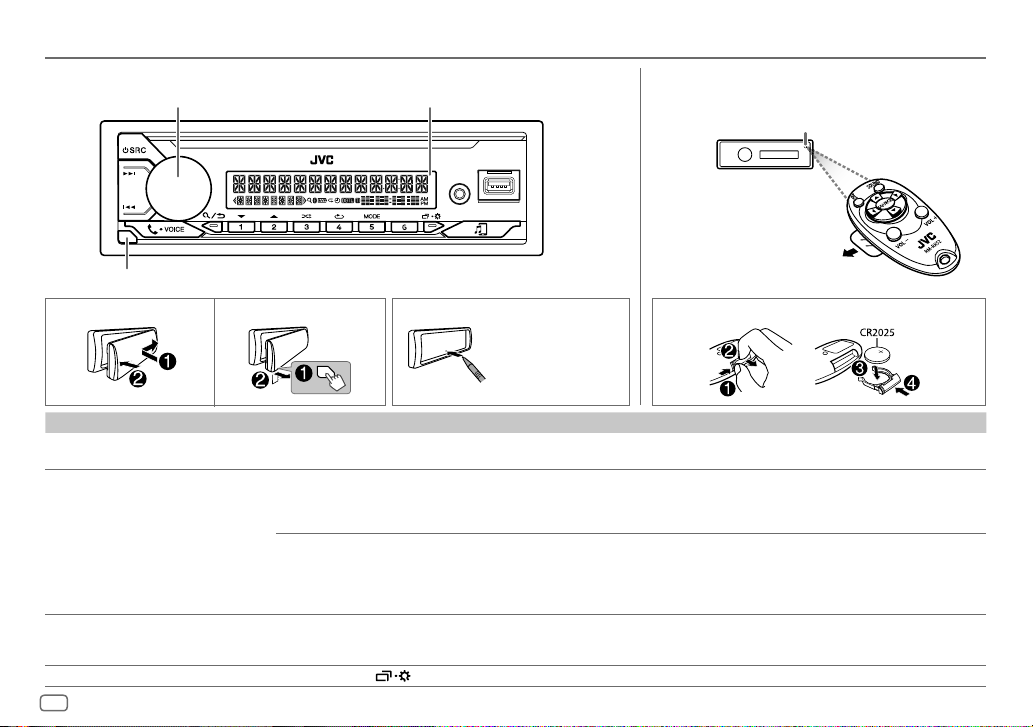
Основные сведения
Передняя панель
Pучка регулировки громкости Дисплей*
Кнопка отсоединения
* Только в целях наглядности.
Пульт дистанционного управления (RM-RK52)
Телеметрический датчик (Не подвергайте
воздействию прямых солнечных лучей.)
Перед первым
использованием снимите
защитную пленку.
Прикрепление Порядок сбросаОтсоединение
Выполните сброс
настроек устройства
в течение 5 секунд
после отсоединения
передней панели.
Замена аккумулятора
Задача На передней панели На пульте дистанционного управления
Включение питания
Настройка громкости Поверните ручку регулировки громкости. Нажмите кнопку VOL + или VOL –.
Выберите источник
Изменение отображаемой информации
4
РУССКИЙ
Нажмите кнопку
• Нажмите и удерживайте нажатой, чтобы отключить питание.
Нажмите ручку регулировки громкости, чтобы выключить звук
или приостановить воспроизведение.
• Нажмите кнопку еще раз, чтобы отменить действие. Уровень
громкости вернется на уровень, предшествующий отключению
звука или установке паузы.
Нажмите кнопку
• Нажмите кнопку
громкости в течение 2 секунд.
Нажмите кнопку
B SRC.
B SRC несколько раз.
B SRC, затем поверните ручку регулировки
несколько раз. (Стр.28)
( Недоступно )
• Нажмите и удерживайте в нажатом положении VOL +
для последовательного увеличения уровня громкости
громкости до 15.
Нажмите кнопку
воспроизведение.
• Нажмите кнопку еще раз, чтобы отменить действие.
Уровень громкости вернется на уровень, предшествующий
отключению звука или установке паузы.
Нажмите кнопку SOURCE несколько раз.
( Недоступно )
d, чтобы выключить звук или приостановить
Page 11
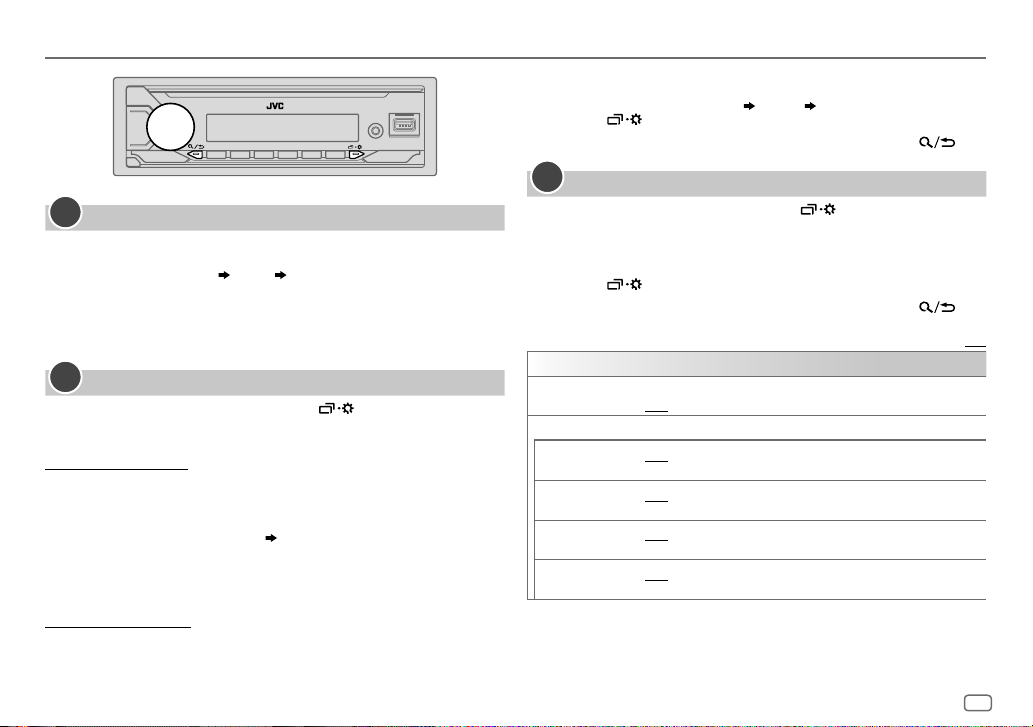
Начало эксплуатации
1
Отмена демонстрации
При первом включении питания (или для параметра
установлено значение
информация: “CANCEL DEMO ”
1 Нажмите ручку регулировки громкости.
В качестве начальной настройки выбрано значение
2 Нажмите ручку регулировки громкости еще раз.
Отображается надпись “DEMO OFF”.
2
Установка часов и даты
1
Нажмите и удерживайте нажатой кнопку .
2 Поверните ручку регулировки громкости для выбора элемента
а затем нажмите ее.
Чтобы настроить часы
3 Поверните ручку регулировки громкости для выбора элемента
[CLOCKADJUST]
4 Поворачивайте ручку регулировки громкости, чтобы выбрать
значения параметров, а затем нажмите ее.
Установите время в порядке “Час” “Минута”.
5 Поверните ручку регулировки громкости для выбора элемента
[CLOCK FORMAT]
6 Поверните ручку регулировки громкости для выбора
а затем нажмите ее.
Чтобы установить дату
7 Поверните ручку регулировки громкости для выбора элемента
[DATESET]
[YES]
, см. стр.6) на дисплее отображается следующая
“PRESS” “VOLUME KNOB”
, а затем нажмите ее.
, а затем нажмите ее.
, а затем нажмите ее.
[FACTORY RESET]
[YES]
.
[12H]
или
[CLOCK]
[24H]
8 Поворачивайте ручку регулировки громкости, чтобы выбрать
значения параметров, а затем нажмите ее.
Установите дату в порядке “День” “Месяц” “Год”.
9 Нажмите для выхода.
Для возврата к предыдущему элементу настройки нажмите кнопку
3
Задание базовых настроек
1
Нажмите и удерживайте нажатой кнопку .
2 Чтобы выбрать элемент, поверните ручку регулировки громкости
(см. следующую таблицу), затем нажмите ее.
3 Повторяйте действие 2 до тех пор, пока не будет выбран или
активирован необходимый элемент.
4 Нажмите для выхода.
Для возврата к предыдущему элементу настройки нажмите кнопку
[SYSTEM]
[KEY BEEP]
,
[SOURCE SELECT]
[AM SRC]
* [ON]:Включение варианта AM при выборе источника.;
[SPOTIFY SRC]* [ON]:Включение варианта SPOTIFY/SPOTIFYBT при выборе источника.;
[BTAUDIO SRC]* [ON]:Включение варианта BT AUDIO при выборе источника.;
[BUILT-IN AUX]* [ON]:Включение варианта AUX при выборе источника.;
,
* Не отображается, если выбран соответствующий источник.
(Не применимо, когда выбран 3-полосный кроссовер.) (Стр.21)
[ON]:Включение звука нажатия кнопки.; [OFF]:Выключение.
[OFF]:Отключение. (Стр.6)
[OFF]:Отключение. (Стр.11)
[OFF]:Отключение. (Стр.19)
[OFF]:Отключение. (Стр.10)
.
.
По умолчанию: [XX]
РУССКИЙ
5
Page 12
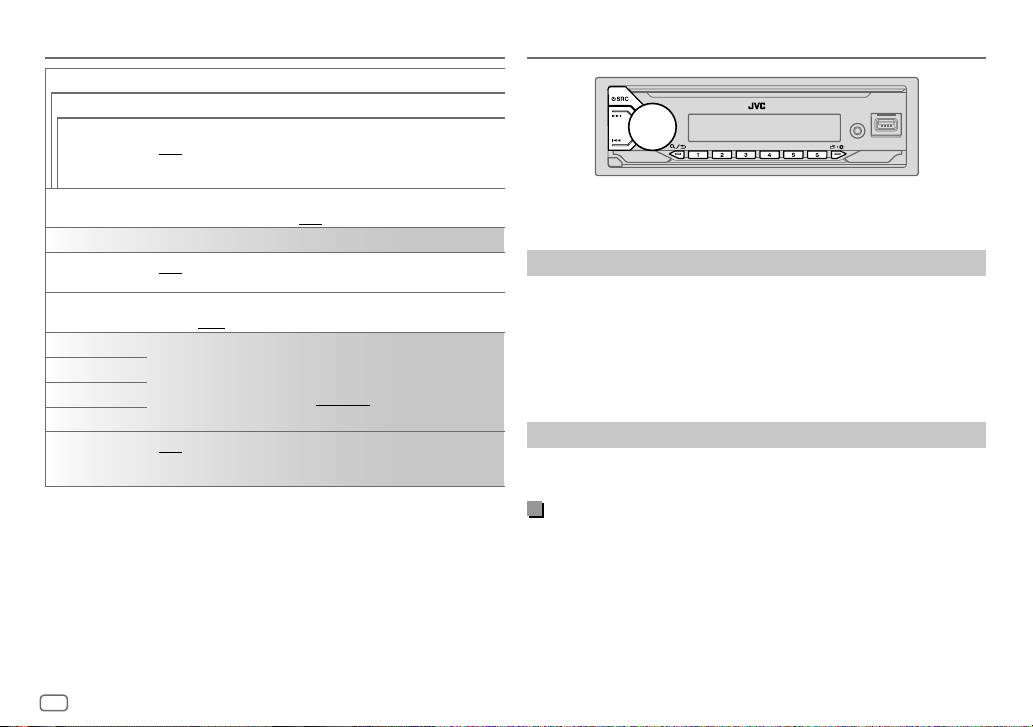
Начало эксплуатации
[F/W UPDATE]
[UPDATE SYSTEM]
[F/W UP xxxx]
[FACTORY RESET] [YES]:Сброс всех настроек на значения по умолчанию (кроме
[CLOCK]
[TIME SYNC]
[CLOCK DISPLAY] [ON]:Даже в выключенном состоянии на дисплее отображается текущее
[ENGLISH]
[PУССКИЙ]
[ESPANOL]
[FRANCAIS]
[DEMOMODE]
[YES]:Запуск обновления встроенного программного обеспечения.;
[NO]:Отмена (обновление не запущено).
Для получения более подробной информации об обновлении встроенного
программного обеспечения посетите <http://www.jvc.net/cs/car/>.
сохраненных радиостанций).;
[ON]:Время часов автоматически настраивается с помощью данных
времени на часах (CT) в сигнале FM Radio Data System.;
время.;
[OFF]:Отмена.
Выберите язык отображения для меню и в применимых случаях
информации о музыке.
По умолчанию выбрано значение
[ON]: Автоматическое включение демонстрации на дисплее, если в
течение около 15 секунд не выполняется никаких операций. ;
[OFF]: Выключение.
[NO]:Отмена.
[OFF]:Отмена.
[PУССКИЙ].
Радиоприемник
• При приеме тревожного сигнала по FM-вещанию устройство автоматически
переключается на FM предупреждение.
Поиск радиостанции
1
Нажмите кнопку B SRC несколько раз для выбора FM-LO, FM или AM.
2 Для автоматического поиска станции нажмите S / T (или нажмите
H / I на пульте дистанционного управления).
(или)
Нажмите и удерживайте в нажатом положении S / T (или нажмите
и удерживайте
символ “M” не начнет мигать, затем нажмите несколько раз для поиска
радиостанции вручную.
Настройки в памяти
Можно сохранять до 12 радиостанций FM, 6 радиостанций FM-LO и 6
радиостанций AM.
Сохранение радиостанции
При прослушивании радиостанции....
Нажмите и удерживайте нажатой одну из нумерованных кнопок (от 1 до 6).
(или)
1 Нажмите и удерживайте нажатой ручку регулировки громкости, пока
не замигает текст “PRESETMODE”.
2 Поверните ручку регулировки громкости для выбора
запрограммированного номера, а затем нажмите ручку.
После сохранения станции отображается сообщение “MEMORY”.
H / I на пульте дистанционного управления), пока
6
РУССКИЙ
Page 13
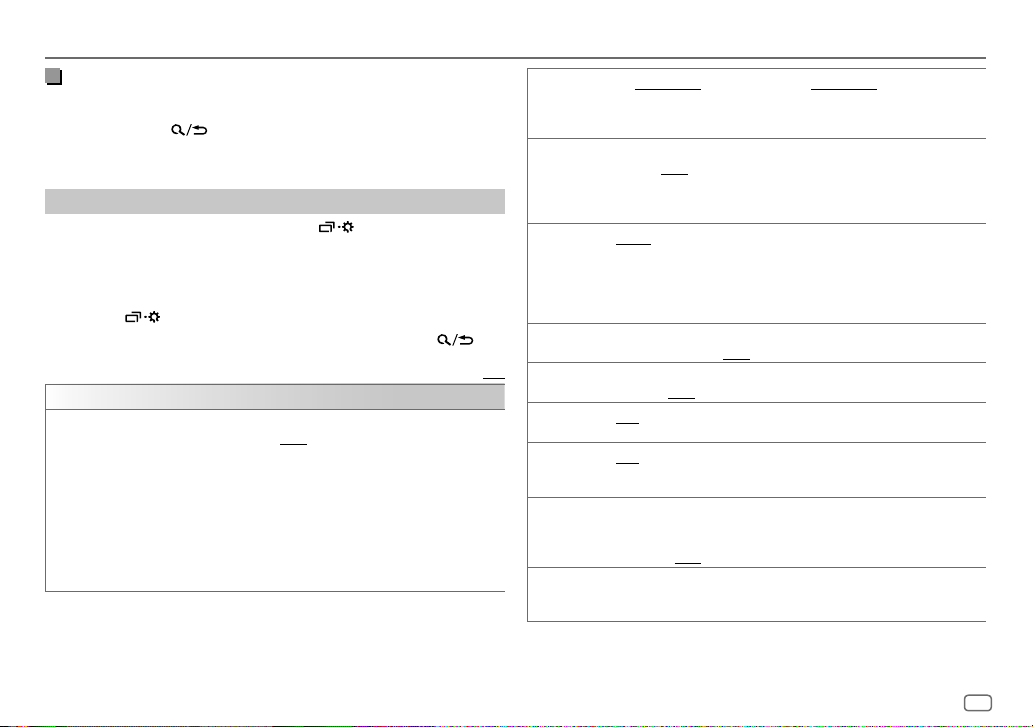
Радиоприемник
Выбор сохраненной радиостанции
Нажмите одну из нумерованных кнопок (от 1 до 6).
(или)
1 Нажмите кнопку .
2 Поверните ручку регулировки громкости для выбора
запрограммированного номера, а затем нажмите ручку.
Другие настройки
1
Нажмите и удерживайте нажатой кнопку .
2 Чтобы выбрать элемент, поверните ручку регулировки громкости
(см. следующую таблицу), затем нажмите ее.
3 Повторяйте действие 2 до тех пор, пока не будет выбран/активирован
желаемый элемент, или следуйте инструкциям, приведенным для
выбранного элемента.
4 Нажмите для выхода.
Для возврата к предыдущему элементу настройки нажмите кнопку
По умолчанию: [XX]
.
[TUNER SETTING]
[RADIO TIMER]
Включение радио в определенное время независимо от текущего источника.
1
[ONCE]/[DAILY]/[WEEKLY]/[OFF]:Выбор частоты включения таймера.
2
[FM]/[FM-LO]/[AM]:Выберите источник.
3
От [01] до [12] (для FM)/ От [01] до [06] (для FM-LO/AM):Выбор
запрограммированной радиостанции.
4
Установка дня*1 и времени включения.
Индикатор “
Таймер радио не будет включен в следующих случаях.
• Устройство выключено.
• Значение
” загорается после завершения.
[OFF] выбрано для [AM SRC] в меню [SOURCESELECT] после
выбора таймера радио для AM. (Стр.5)
[SSM] FM: [SSM01–06]/[SSM07–12]; FM-LO: [SSM01–06]:Автоматическое
[LOCAL SEEK] [ON]:Поиск только радиостанций FM/FM-LO-диапазона с хорошим качеством
[IF BAND] [AUTO]:Повышение избирательности тюнера для устранения
[MONO SET] [ON]:Улучшение качества приема в FM-диапазоне (при этом стереоэффект
[NEWSSET]*2 [ON]:Устройство временно переключается на программу новостей, если она
[REGIONAL]*2 [ON]: Переключение на другую станцию только в определенном регионе с
[AF SET]*2 [ON]: Автоматический поиск другой станции, транслирующей эту же программу
[TI] [ON]: Позволяет устройству временно переключаться в режим приема
[PTY
SEARCH]*2
*1 Доступно д ля выбора, только когда в действии 1 выбран параметр
*2 Только для источника FM.
программирование до 12 радиостанций FM и 6 радиостанций FM-LO. Текст
“SSM” перестает мигать после сохранения первых 6 радиостанций. Выберите
[SSM07–12] для сохранения следующих 6 радиостанций FM.
приема.;
[OFF]:Отмена.
• Выполняемые нас тройки применяются только к выбранному источнику/
радиостанции. После переключения источника/радиостанции, настройки
требуется выполнить еще раз.
интерференционных помех от соседних FM/FM-LO-радиостанций.
(Сопровождается потерей стереоэффекта.);
[WIDE]:Могут возникать интерференционные помехи от соседних
FM/FM-LO-радиостанций, но при этом качество звучания не будет ухудшаться и
стереоэффект будет сохраняться.
может быть утрачен).;
доступна.;
помощью элемента управления “AF”.;
в данной сети Radio Data System с более высоким качеством приема, если
текущее качество приема является неудовлетворительным.;
сообщений о движении на дорогах, когда эти сообщения доступны (загорается
индикатор “TI”), во время прослушивания всех источников, кроме режима
FM-LO/AM. ;
Выберите код PTY (см. стр.8).
Если есть радиостанция, передающая в эфир программу того же кода PTY, что
был выбран, осуществляется настройка на эту радиостанцию.
[OFF]:Отмена.
[OFF]:Отмена.
[OFF]:Отмена.
[OFF]: Отмена.
[OFF]:Отмена.
[ONCE] или [WEEKLY].
РУССКИЙ
7
Page 14
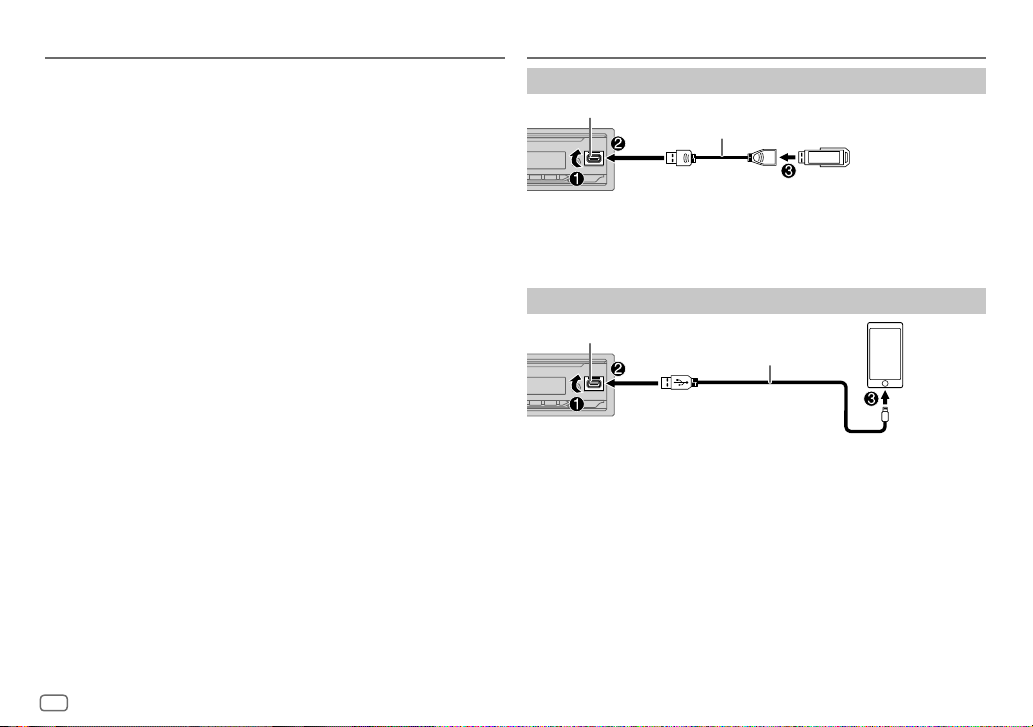
Радиоприемник
Код PTY
, [AFFAIRS], [INFO], [SPORT], [EDUCATE], [DRAMA], [CULTURE], [SCIENCE], [VARIED],
[NEWS]
[POP M] (музыка), [ROCK M] (музыка), [EASY M] (музыка), [LIGHT M] (музыка), [CLASSICS],
[OTHER M] (музыка), [WEATHER], [FINANCE], [CHILDREN], [SOCIAL], [RELIGION], [PHONE IN],
[TRAVEL], [LEISURE], [JAZZ], [COUNTRY], [NATION M] (музыка), [OLDIES], [FOLK M] (музыка),
[DOCUMENT]
USB/iPod
Подключение устройства USB
Входной USB-разъем
Происходит автоматическая смена источника на USB, и начинается
воспроизведение.
* Не оставляйте кабель в автомобиле, когда он не используется.
Подключите iPod/iPhone
Входной USB-разъем
Происходит автоматическая смена источника на iPod USB, и начинается
воспроизведение.
• Вы также можете подключить iPod/iPhone через Bluetooth. (Стр.14)
* Не оставляйте кабель в автомобиле, когда он не используется.
Кабель USB 2.0*
(имеется в продаже)
Аксессуар устройства iPod/iPhone*
Устройство USB
iPod/
iPhone
8
РУССКИЙ
Page 15

USB/iPod
Основные операции
Задача На передней панели
Перемотка назад
или вперед
Выбор файла Нажмите кнопку
Выбор папки*1
Воспроизведение
в режиме
повтора*2
Воспроизведение
в случайном
порядке*2
*1 Эта функция не работают для устройства iPod.
*2 Для iPod: Применимо, только если выбрано
Нажмите и удерживайте
нажатой кнопку
S / T.
S / T.
Нажмите кнопку 2
Нажмите кнопку 4
[TRACK REPEAT]/[FOLDER REPEAT]/[ALL REPEAT]
Файл MP3/WMA/AAC/WAV/FLAC
[REPEATONE]/[REPEATALL]/[REPEAT OFF]
iPod
Нажмите кнопку 3
[FOLDERRANDOM]/[ALL RANDOM]/[RANDOM OFF]
Файл MP3/WMA/AAC/WAV/FLAC
[SHUFFLEOFF]/[SHUFFLEON]
iPod
На пульте дистанционного
управления
Нажмите и удерживайте
нажатой кнопку
Нажмите кнопку
J / 1 K. Нажмите кнопку J / K.
несколько раз.
:
:
несколько раз.
:
:
[HEAD MODE].
H / I.
H / I.
Выбор музыкального диска
Когда источником является USB, последовательно нажимайте 5 MODE.
Будут воспроизводиться песни, сохраненные на следующем диске.
• Выбранная внутренняя или внешняя память смартфона (запоминающее
устройство большой емкости).
• Выбранный привод устройства с несколькими приводами.
Выбор режима управления
Когда выбран источник iPod USB (или источник iPodBT), последовательно
нажимайте 5 MODE.
[HEAD MODE]
[IPHONE MODE]
: Управление устройством iPod/iPhone с данного устройства.
: Управление устройством iPod/iPhone с самого iPod/iPhone.
Однако с помощью устройства по-прежнему можно выполнять
операции: паузы/воспроизведения, пропуска файлов, быстрой
перемотки вперед или назад.
Выбор файла для воспроизведения
Из папки или списка
• Для iPod применимо, только когда выбрано
1 Нажмите кнопку .
2 Поверните ручку регулировки громкости для выбора папки/списка, а
затем нажмите ручку.
3 Поверните ручку регулировки громкости для выбора файла, а затем
нажмите ручку.
Начинается воспроизведение выбранного файла.
[HEADMODE]
.
РУССКИЙ
9
Page 16

Быстрый поиск
Если у вас имеется большое количество файлов, вы можете выполнить
быстрый поиск по ним.
1 Нажмите кнопку .
2 Поверните ручку регулировки громкости для выбора папки/списка, а
затем нажмите ручку.
3 Для быстрого просмотра списка быстро поворачивайте ручку
регулировки громкости.
4 Поверните ручку регулировки громкости для выбора файла, а затем
нажмите ручку.
Начинается воспроизведение выбранного файла.
Поиск по алфавиту
источника iPodBT)
Вы можете выполнить поиск файла по первому символу в имени.
• Для iPod применимо, только когда выбрано
1 Нажмите кнопку .
2 Поверните ручку регулировки громкости для выбора списка, а затем
нажмите ручку.
3 Нажмите 2 J / 1 K или быстро поверните ручку регулировки
громкости, чтобы выбрать желаемый символ (A–Z, 0–9, OTHERS).
Выберите “OTHERS”, если первый символ отличается от A–Z, 0–9.
4 Нажмите ручку регулировки громкости, чтобы запустить поиск.
Отобразятся файлы (в алфавитном порядке) с символами, которые вы
искали, или с похожими символами.
5 Поверните ручку регулировки громкости для выбора файла, а затем
нажмите ручку.
Начинается воспроизведение выбранного файла.
• Для возврата к предыдущему элементу настройки нажмите кнопку
• Для отмены нажмите и удерживайте нажатой кнопку
(применимо только для источника USB)
(применимо только для источника iPodUSB и
[HEADMODE]
. (Стр.9)
.
AUXUSB/iPod
Вы можете прослушивать музыку с портативного аудиопроигрывателя через
дополнительный входной разъем.
Подготовка:
Выберите
[ON]
для
[BUILT-IN AUX]
Начало прослушивания
1
Подключите портативный аудиопроигрыватель (имеется в продаже).
Мини-стереоразъем 3,5мм с разъемом в
форме буквы “L” (имеется в продаже)
Дополнительный входной разъем
2 Нажмите кнопку B SRC несколько раз для выбора AUX.
3 Включите портативный аудиопроигрыватель и начните
воспроизведение.
Используйте мини-стереоразъем с 3 контактами для
обеспечения оптимального качества выходного аудиосигнала.
.
в
[SOURCE SELECT]
. (Стр.5)
Портативный
аудиопроигрыватель
10
РУССКИЙ
Page 17

Spotify
Вы можете прослушивать Spotify с iPhone/iPod touch (через Bluetooth или
через входной USB-разъем) или устройство Android (через Bluetooth)
Подготовка:
• Установите последнюю версию приложения Spotify на ваше устройство
(iPhone/iPod touch или устройство Android), затем создайте учетную запись
и войдите в Spotify.
• Выберите
Начало прослушивания
1
2 Подсоедините ваше устройство к входному USB-разъему.
Вы также можете подключить iPhone/iPod touch или устройство Android
• При подключении через Bluetooth убедитесь в том, что входной
USB-разъем не подключен ни к какому устройству.
3 Нажмите кнопку B SRC несколько раз, чтобы выбрать SPOTIFY (для
Воспроизведение принимаемого вещания начнется автоматически
* Не оставляйте кабель в автомобиле, когда он не используется.
[ON]
для
[SPOTIFY SRC]
Запустите приложение Spotify на вашем устройстве.
Входной USB-разъем
через Bluetooth. (Стр.14)
iPhone/iPod touch) или SPOTIFY BT (для устройства Android).
в
[SOURCE SELECT]
Аксессуар устройства iPhone/iPod touch*
. (Стр.5)
iPhone/
iPod touch
Задача На передней панели
дистанционного
управления
На пульте
Воспроизведение/
пауза
Пропуск дорожки
Выбор большие
пальцы вверх или
большие пальцы
вниз*2
Запустить радио Нажмите и удерживайте
Воспроизведение в
режиме повтора*3
Воспроизведение в
случайном порядке*3
Нажмите ручку регулировки
громкости.
Нажмите кнопку
Нажмите кнопку 2
нажатой кнопку 5.
Нажмите кнопку 4
несколько раз.
[ALLREPEAT], [ONE REPEAT]*1,
[REPEATOFF]
Нажмите кнопку 3
несколько раз *1.
S*1 / T.
J / 1 K.
Нажмите кнопку
Нажмите кнопку
H*1 / I.
Нажмите кнопку
J / K.
( Недоступно )
( Недоступно )
( Недоступно )
d.
[ALLRANDOM], [RANDOMOFF]
*1 Доступно только для пользователей с премиум аккаунтом.
*2 Данная функция доступна только для дорожек в режиме Радио. Если выбраны большие пальцы
вниз, текущая дорожка пропускается.
*3 Доступно только для дорожек в списк ах воспроизведения.
Сохранение информации о любимых песнях
Во время прослушивания радио через Spotify...
Нажмите и удерживайте ручку регулировки громкости.
Отобразится “SAVED” и информация будет сохранена в “Your Music (Ваша
музыка)” или “Your Library (Ваша библиотека)” в вашем аккаунте на Spotify.
Чтобы удалить из памяти, повторите ту же процедуру.
Отобразится “REMOVED” и информация будет удалена из “Your Music (Ваша
музыка)” или “Your Library (Ваша библиотека)” в вашем аккаунте на Spotify.
РУССКИЙ
11
Page 18

Spotify
Поиск песни или радиостанции
1
Нажмите кнопку .
2 Поверните ручку регулировки громкости для выбора типа списка, а
затем нажмите ручку.
Отображаемые типы списков отличаются в зависимости от информации,
переданной со Spotify.
3 Поверните ручку регулировки громкости для выбора желаемой песни
или радиостанции, затем нажмите ручку.
Вы можете быстро просматривать список, быстро поворачивая ручку
регулировки громкости.
Для отмены нажмите и удерживайте нажатой кнопку
.
Использование других приложений
JVC Remote приложение
Вы можете управлять автомобильным приемником JVC с iPhone/iPod touch
(через Bluetooth или через входной USB-разъем) или устройство Android
(через Bluetooth) с помощью приложения JVC Remote.
• Для получения дополнительной информации посетите
<http://www.jvc.net/cs/car/>.
Подготовка:
Установите последнюю версию приложения JVC Remote на ваше устройство
до его подключения.
Как начать пользоваться приложением JVC Remote
1
Запустите приложение JVC Remote на вашем устройстве.
2 Подключите ваше устройство.
• Для устройство Android:
Выполните сопряжение устройства Android с данным устройством
через Bluetooth. (Стр.14)
• Для iPhone/iPod touch:
Подсоедините iPhone/iPod touch к входному USB-разъему. (Стр.8)
(или)
Выполните сопряжение устройства iPhone/iPod touch с данным
устройством через Bluetooth. (Стр.14)
(Убедитесь в том, что входной USB-разъем не подключен ни к какому
устройству.)
3 Выберите устройство для использования из меню.
См. следующий раздел “Настройки для использования приложения
JVC Remote”.
По умолчанию выбрано значение
iPod touch, выберите
[YES]
Настройки для использования приложения JVC Remote
1
Нажмите и удерживайте нажатой кнопку .
2 Поверните ручку регулировки громкости для выбора элемента
(см. стр.13), а затем нажмите ручку.
для
[IOS]
[ANDROID]
. Чтобы использовать iPhone/
.
12
РУССКИЙ
Page 19

Использование других приложений Bluetooth®
3 Повторяйте действие 2 до тех пор, пока не будет выбран или
активирован необходимый элемент.
4 Нажмите для выхода.
Для возврата к предыдущему элементу настройки нажмите кнопку
По умолчанию: [XX]
[REMOTE APP]
[SELECT]
[IOS] [YES]:Выбор устройства iPhone/iPod touch для использования приложения
[ANDROID] [YES]:Выбор устройство Android для использования приложения через
[ANDROID LIST]
[STATUS]
Выберите устройство ([IOS] или [ANDROID]) для использования
приложения.
через Bluetooth или подключения через входной USB-разъем.;
[NO]:Отмена.
Если выбрано
если ваш iPhone/iPod touch подключен через входной USB-разъем), чтобы
активировать приложение.
• Соединение с приложением может быть прервано или разорвано, если:
– вы перек лючите с источника iPod BT на любой источник
– вы перек лючите с источника iPod USB на источник iPod BT.
Bluetooth.;
Выбор устройство Android для использования из списка.
• О тображается только в том случае, если для параметра
Отображение состояния выбранного устройства.
[IOS CONNECTED]: Вы можете использовать приложение с помощью
iPhone/iPod touch, подключенного через Bluetooth или входной USB-разъем.
[IOS NOT CONNECTED]: Отсутствует устройство iOS, подк люченное для
использования приложения.
[ANDROID CONNECTED]: Вы можете использовать приложение с помощью
устройства устройство Android, подключенного через Bluetooth.
[ANDROID NOT CONNECTED]: Отсутствует устройство Android,
подключенное для использования приложения.
[IOS], выберите источник iPod BT (или источник iPodUSB,
воспроизведения, подключенный через входной USB-разъем.
[NO]: Отмена.
[SELECT] установлено значение [YES].
[ANDROID] в
• В зависимости от версии Bluetooth, операционной системы и версии
встроенного программного обеспечения, функции Bluetooth могут не
работать с данным устройством.
• Для выполнения следующих операций обязательно включите функцию
.
Bluetooth на вашем устройстве.
• Окружающая среда оказывает влияние на состояние сигнала.
Bluetooth — Подключение
Поддерживаемые профили Bluetooth
– Hands-Free Profile — профиль громкой связи (HFP)
– Advanced Audio Distribution Profile — профиль расширенного
распространения звука (A2DP)
– Audio/Video Remote Control Profile — профиль удаленного управления
звуком и видеоизображением (AVRCP)
– Serial Port Profile — профиль последовательного порта (SPP)
– Phonebook Access Profile — профиль доступа к телефонной книге (PBAP)
Поддерживаемые кодеки Bluetooth
– Sub Band Codec (SBC)
– Advanced Audio Coding (AAC)
Подключение микрофона
Входной разъем микрофона
Настройка угла
микрофона
Задняя панель
Микрофон (входит в комплект поставки)
При необходимости
закрепите с помощью
зажимов шнура (не
входят в комплект
поставки).
РУССКИЙ
13
Page 20

Bluetooth®
Сопряжение и подключение устройства Bluetooth в первый
раз
1
Для включения устройства нажмите B SRC.
2 На устройстве Bluetooth найдите и выберите название используемого
приемника (“KD-X375BT”).
На дисплее мигает надпись “BTPAIRING”.
• Для некоторых устройств Bluetooth может потребоваться ввод
персонального идентификационного кода (PIN) непосредственно после
поиска.
3 В зависимости от отображаемых на экране данных, выполните
действие (A) или (B).
Некоторые устройства Bluetooth могут иметь процедуру сопряжения,
которая отличается от указанной ниже.
(A) “Имя устройства” “XXXXXX” “VOL–YES” “BACK–NO”
“XXXXXX” — это ключ дост упа, состоящий из 6 цифр, который
случайным образом формируется во время каждого сопряжения.
Убедитесь, что ключи доступа, отображающиеся на данном
Нажмите ручку регулировки громкости для подтверждения ключа
Используйте устройство Bluetooth для подтверждения ключа
(B) “Имя устройства” “VOL–YES” “BACK–NO”
Нажмите ручку регулировки громкости, чтобы запустить
• При прокрутке на экране сообщения “PAIRING” “PIN 0000”
• Если отображается только сообщение “PAIRING”, с помощью
Сообщение “PAIRING COMPLETED” отображается при завершении сопряжения,
а при установке соединения Bluetooth загорается символ “
• “
Относительно отображения на дисплее заряда батареи и силы сигнала
устройстве и устройстве Bluetooth, одинаковы.
доступа.
доступа.
сопряжение.
введите PIN-код “0000” на устройстве Bluetooth.
Перед сопряжением можно установить нужный PIN-код. (Стр.17)
устройства Bluetooth подтвердите сопряжение.
”индикатор загорается, показывая заряд батареи подключенного
устройства.
также см.
[FORMAT]
на стр. 26.
”.
• Данное устройство поддерживает SSP (Secure Simple Pairing).
• Всего можно зарегистрировать (выполнить сопряжение) до пяти устройств.
• После сопряжения устройство Bluetooth останется зарегистрированным
в устройстве даже при сбросе его настроек. Чтобы удалить сопряженное
устройство, см.
• Одновременно могут быть подключены не более двух телефонов Bluetooth
и одно аудиоустройство Bluetooth. Чтобы подключить или отключить
зарегистрированное устройство, см.
[BT MODE]
Однако в режиме источника BT AUDIO вы можете подключать до пяти
аудиоустройств Bluetooth и переключать между этими пятью устройствами.
(Стр.19)
• Некоторые устройства Bluetooth могут автоматически выполнять
подключение после сопряжения. Подключите такое устройство вручную.
• Когда заряд батареи подсоединенного устройства Bluetooth становится
низким, отображается “Имя устройства”
• Подробные сведения см. в руководстве устройства Bluetooth.
. (Стр.17)
[DEVICE DELETE]
на стр.17.
[PHONE SELECT]
“LOW BATTERY”.
или
[AUDIO SELECT]
в
Автоматическое сопряжение
При подсоединении устройства iPhone/iPod touch к входному USB-разъему
запрос на сопряжение (через Bluetooth) автоматически активируется, если
для параметра
Нажмите ручку регулировки громкости для сопряжения после того, как
подтвердите имя устройства.
[AUTO PAIRING]
установлено значение
[ON]
. (Стр.18)
14
РУССКИЙ
Page 21

Bluetooth®
Bluetooth — Мобильный телефон
Прием вызова
При поступлении входящего вызова:
• Кнопки будут мигать тем цветом, который вы выбрали в
• Устройство отвечает на вызов автоматически, если для параметра
[AUTO ANSWER]
Во время вызова:
• Кнопки прекращают мигать и горят тем цветом, который вы выбрали в
[RING COLOR]
• Если вы отключите устройство или отсоедините переднюю панель,
соединение Bluetooth будет разорвано.
Следующие операции могут отличаться или быть недоступными в
зависимости от подключенного телефона.
установлено выбранное время. (Стр.16)
. (Стр.16)
Задача На передней панели
Первый входящий вызов...
Ответ на вызов
Отклонение вызова Нажмите и удерживайте
Завершение вызова Нажмите и удерживайте
Нажмите
ручку регулировки
громкости.
регулировки громкости.
регулировки громкости.
или
или ручку
или ручку
[RING COLOR]
. (Стр.16)
На пульте
дистанционного
управления
Нажмите кнопку
J / K / H / I.
Нажмите и удерживайте
нажатой кнопку
J / K / H / I.
Нажмите и удерживайте
нажатой кнопку
J / K / H / I.
Задача На передней панели
дистанционного
управления
На пульте
Во время разговора при первом входящем вызове...
Ответ на другой входящий
вызов и удержание
текущего вызова
Отклонение другого
входящего вызова
При наличии двух активных вызовов...
Завершение текущего
вызова и активация
удерживаемого вызова
Переключение между
текущим вызовом и
удерживаемым вызовом
Настройка громкости
телефона*1
[00]
–
[35]
(По умолчанию:
Переключение между
режимами громкой связи и
частного разговора*3
*1 Эта настройка не влияет на уровень громкости других источников.
*2 Нажмите и удерживайте в нажатом положении VOL + для последовательного увеличения уровня
громкости громкости до 15.
*3 Набор доступных функциональных возможностей зависит от подключенного устройства Bluetooth.
[15]
Нажмите
ручку регулировки
громкости.
Нажмите и удерживайте
регулировки громкости.
Нажмите и удерживайте
регулировки громкости.
Нажмите кнопку
Во время вызова
поверните ручку
регулировки громкости.
)
Во время вызова
нажмите
или
( Недоступно )
или ручку
или ручку
. ( Недоступно )
.
( Недоступно )
Нажмите и удерживайте
нажатой кнопку
J / K / H / I.
Во время вызова
нажмите VOL +*2 или
VOL – .
( Недоступно )
Улучшение качества голосовой связи
Во время разговора по телефону...
1 Нажмите и удерживайте нажатой кнопку .
2 Поверните ручку регулировки громкости для выбора элемента (см. стр.16),
а затем нажмите ручку.
РУССКИЙ
15
Page 22

Bluetooth®
3 Повторяйте действие 2 до тех пор, пока не будет выбран или
активирован необходимый элемент.
4 Нажмите для выхода.
Для возврата к предыдущему элементу настройки нажмите кнопку
По умолчанию: [XX]
[MIC GAIN] От [LEVEL –10]до[LEVEL +10]([LEVEL –04]):Чувствительность
[NR LEVEL] От [LEVEL –05]до[LEVEL +05]([LEVEL 00]):Настраивайте уровень
[ECHO CANCEL] От [LEVEL –05]до[LEVEL +05]([LEVEL 00]):Нас траивайте задержку
микрофона увеличивается с увеличением числа.
подавления шума, пока шум не будет минимальным во время телефонного
разговора.
эхоподавления, пока эхо не будет минимальным во время телефонного
разговора.
Выполнение вызова
Вы можете выполнять вызов из истории вызовов, из телефонной книги или
через набор номера. Вызов по голосовой команде также возможен, если ваш
.
мобильный телефон поддерживает эту функцию.
1 Нажмите для включения режима Bluetooth.
Отобразится “(Имя первого устройства)”.
• Если подк лючены два телефона Bluetooth, нажмите еще раз,
чтобы переключить на другой телефон.
Отобразится “(Имя второго устройства)”.
2 Чтобы выбрать элемент, поверните ручку регулировки громкости (см.
следующую таблицу), затем нажмите ее.
3 Повторяйте действие 2 до тех пор, пока не будет выбран/активирован
желаемый элемент, или следуйте инструкциям, приведенным для
выбранного элемента.
Для возврата к предыдущему элементу настройки нажмите кнопку
.
Выполнение настроек для приема вызовов
1 Нажмите для включения режима Bluetooth.
2 Чтобы выбрать элемент, поверните ручку регулировки громкости
(см. следующую таблицу), затем нажмите ее.
3 Повторяйте действие 2 до тех пор, пока не будет выбран или
активирован необходимый элемент.
Для возврата к предыдущему элементу настройки нажмите кнопку
По умолчанию: [XX]
[SETTINGS]
[AUTO ANSWER]
[RING COLOR] От [COLOR01]до[COLOR49]([COLOR08]): Выбор цвета подсветки
16
РУССКИЙ
От [01SEC] до[30SEC]:Автоматический ответ на входящий вызов
через выбранное время (в секундах).;
кнопок для оповещения при поступлении входящего вызова и во время
вызова.;
[OFF]:Отмена.
[OFF]:Отмена.
[RECENT CALL]
.
[PHONEBOOK]
(Применимо, только если телефон поддерживает PBAP.)
1
Нажмите ручку регулировки громкости для выбора имени или номера
телефона.
• “<” указывает на входящий вызов, “>” указывает на исходящий вызов,
а “M” указывает на пропущенный вызов.
• При отсутствии записей в журнале вызовов или номеров вызовов
отображается сообщение “NO HISTORY”.
2
Нажмите ручку регулировки громкости, чтобы выполнить вызов.
(Применимо, только если телефон поддерживает PBAP.)
1
Нажмите 2 J / 1 K для выбора нужного знака (A–Z, 0–9 и OTHERS).
• “OTHERS” отображается, если первый символ отличается от A–Z, 0–9.
2
Поверните ручку регулировки громкости для выбора имени, а затем
нажмите ручку.
3
Поверните ручку регулировки громкости для выбора номера телефона, а
затем нажмите ее для вызова.
• Д ля использования телефонной книги с данным устройством обязательно
разрешите доступ или перенесите ее с вашего смартфона. Процедура может
отличаться в зависимости от подключенного телефона.
• Данное ус тройство может отображать только неакцентированные буквы.
(Акцентированные буквы, такие как “Ú”, будут отображаться как “U”.)
Page 23

Bluetooth®
[DIAL NUMBER]
[VOICE]
1
Поверните ручку регулировки громкости и выберите число (0 – 9) или
символ (
2
Повторяйте действия 1 и 2 до тех пор, пока не завершите ввод номера
телефона.
3
Произнесите имя контакта, которому нужно позвонить, или голосовую
команду для управления функциями телефона. (Также см. следующий
раздел“Выполнение вызова с помощью распознавания голоса”.)
, #, +).
Нажмите S / T для переноса позиции ввода.
Нажмите ручку регулировки громкости, чтобы выполнить вызов.
Выполнение вызова с помощью распознавания голоса
1 Нажмите и удерживайте для активации функции
распознавания голоса подсоединенного телефона.
2 Произнесите имя контакта, которому нужно позвонить, или голосовую
команду для управления функциями телефона.
• Поддерживаемые функции распознавания голоса зависят от телефона.
Подробные сведения см. в руководстве подключенного телефона.
Сохранение контакта в памяти
Вы можете сохранить до 6 контактов под нумерованными кнопками (от 1 до 6).
1 Нажмите для включения режима Bluetooth.
2 Поверните ручку регулировки громкости для выбора
[PHONEBOOK]
3 Поверните ручку регулировки громкости для выбора контакта или
ввода номера телефона.
Если контакт выбран, нажмите ручку регулировки громкости для
отображения номера телефона.
4 Нажмите и удерживайте нажатой одну из нумерованных кнопок
(от 1 до 6).
После сохранения контакта отображается сообщение “MEMORY P
(выбранный запрограммированный номер)”.
Чтобы удалить контакт из памяти, в действии 2 выберите
сохраните пустой номер.
или
[DIALNUMBER]
, а затем нажмите ее.
[RECENTCALL]
[DIALNUMBER]
,
и
Выполнение вызова на зарегистрированный номер
1
Нажмите для включения режима Bluetooth.
2 Нажмите одну из нумерованных кнопок (от 1 до 6).
3 Нажмите ручку регулировки громкости, чтобы выполнить вызов.
При отсутствии сохраненных в памяти контактов отображается
сообщение “NO PRESE T”.
Настройки режима Bluetooth
1
Нажмите и удерживайте нажатой кнопку .
2 Чтобы выбрать элемент, поверните ручку регулировки громкости
(см. следующую таблицу), затем нажмите ее.
3 Повторяйте действие 2 до тех пор, пока не будет выбран/активирован
желаемый элемент, или следуйте инструкциям, приведенным для
выбранного элемента.
4 Нажмите для выхода.
Для возврата к предыдущему элементу настройки нажмите кнопку
По умолчанию: [XX]
.
[BT MODE]
[PHONE SELECT]
[AUDIO SELECT]
[DEVICE DELETE]
[PIN CODE EDIT]
(0000)
Выбор телефона или аудиоустройства для подключения или отключения.
“
” отображается перед именем устройства при установлении
соединения.
“
” отображается перед текущим воспроизводимым аудиоустройством.
• Вы можете одновременно подключать не более двух телефонов
Bluetooth и одного аудиоустройства Bluetooth.
1
Поверните ручку регулировки громкости для выбора удаляемого
устройства, а затем нажмите ручку.
2
Поверните ручку регулировки громкости для выбора [YES] или [NO],
а затем нажмите ее.
Изменение PIN-кода (до 6 цифр).
1
Для выбора номера поверните ручку регулировки громкости.
2
Нажмите S / T для переноса позиции ввода.
Повторяйте действия 1 и 2 до тех пор, пока не завершите ввод PIN-кода.
3
Нажмите ручку регулировки громкости для подтверждения.
РУССКИЙ
17
Page 24

Bluetooth®
[RECONNECT] [ON]:Устройство автоматически повторно подключается, когда устройство
[AUTO PAIRING] [ON]:Устройство автоматически выполняет сопряжение с
[INITIALIZE] [YES]:Инициализирует все настройки Bluetooth (включая сохраненное
[INFORMATION] [MYBTNAME]: Отображение имени используемого приемника
Режим проверки совместимости Bluetooth
Можно проверить подключение поддерживаемого профиля между
устройством Bluetooth и данным устройством.
• Убедитесь в отсутствии какого-либо сопряженного устройства Bluetooth.
1 Нажмите и удерживайте нажатой кнопку .
Отображается сообщение “BLUETOOTH” “CHECK MODE”. На дисплее
прокручивается сообщение “SEARCH NOW USING PHONE”
2 На устройстве Bluetooth найдите и выберите название используемого
приемника (“KD-X375BT”) в течение 3минут.
3 В зависимости от отображаемых на экране данных, выполните
действие (A), (B) или (C).
(A) “PAIRING” “XXXXXX” (6-значный ключ доступа): Убедитесь, что на
данном устройстве и устройстве Bluetooth отображается одинаковый
ключ доступа, затем на устройстве Bluetooth подтвердите ключ
доступа.
(B) “PAIRING” “PIN IS 0000”: Введите “0000” на устройстве Bluetooth.
(C) “PAIRING”: Используйте устройство Bluetooth для подтверждения
сопряжения.
Bluetooth, подключавшееся последним, находится в зоне связи.;
[OFF]:Отмена.
поддерживаемым устройством Bluetooth (iPhone/iPod touch), когда оно
подключено к входному разъему USB.В зависимости от операционной
системы подключенного устройства, данная функция может не работать. ;
[OFF]:Отмена.
сопряжение, телефонную книгу и т. д.).;
(“KD-X375BT”).;
[MYADDRESS]: Отображает адрес этого устройства.
[NO]:Отмена.
“PIN IS 0000”.
После успешного выполнения сопряжения отображается сообщение
“PAIRING OK”
Bluetooth.
Если отобразится сообщение “CONNECT NOW USING PHONE”, выполняя
операции на устройстве Bluetooth, разрешите доступ к телефонной книге,
чтобы продолжить.
На дисплее мигает надпись “TESTING”.
Результаты подключения мигают на экране.
“PAIRING OK” и/или “HANDS-FREE OK”*1 и/или “AUD.STREAM OK”*2 и/или
“PBAP OK”*3: Совместимо
*1 Совместимо с профилем громкой связи (HFP)
*2 Совместимо с профилем расширенного распространения звука (A2DP)
*3 Совместимо с профилем доступа к телефонной книге (PBAP)
Через 30 секунд отобразится сообщение “PAIRING DELETED”, показывающее,
что сопряжение было удалено, и устройство выйдет из режима проверки.
• Для отмены нажмите и удерживайте в нажатом положении
отключить питание, затем снова включите питание.
“Имя устройства” и запускается проверка совместимости
B SRC, чтобы
18
РУССКИЙ
Page 25

Bluetooth®
Bluetooth — Звук
В режиме источника BT AUDIO вы можете подключать до пяти аудиоустройств
Bluetooth и переключать между этими пятью устройствами.
Прослушивание аудиопроигрывателя через Bluetooth
1
Нажмите B SRC несколько раз, чтобы выбрать BTAUDIO (или нажмите
SOURCE на пульте дистанционного управления).
• Нажатие напрямую переключает в BT AUDIO.
2 Управляйте аудиопроигрывателем по Bluetooth, чтобы начать
воспроизведение.
Задача На передней панели
Воспроизведение/
пауза
Выбор группы/папки
Переход назад/
Переход вперед
Перемотка назад
или вперед
Воспроизведение в
режиме повтора
Нажмите ручку регулировки
громкости.
Нажмите кнопку 2
Нажмите кнопку S / T. Нажмите кнопку H / I.
Нажмите и удерживайте
нажатой кнопку
Нажмите кнопку 4
несколько раз.
[TRACKREPEAT], [ALLREPEAT],
[GROUPREPEAT]*1, [REPEATOFF]
S / T.
J / 1 K. Нажмите кнопку J / K.
На пульте
дистанционного
управления
Нажмите кнопку
Нажмите и удерживайте
нажатой кнопку H / I.
( Недоступно )
d.
Задача На передней панели На пульте
дистанционного
управления
Воспроизведение в
случайном порядке
Выбор файла из
папки/списка
Переключение
между
подключенными
аудиоустройствами
Bluetooth
*1 В зависимости от подключенного устройства, некоторые устройства могут не поддерживать эту
функцию.
*2 Нажатие кнопки “Play” на самом подключенном устройстве также вызывает переключение
звука, выводимого с устройства.
Функции и отображаемые элементы могут различаться в зависимости от их
наличия на подключенном устройстве.
Нажмите кнопку 3
несколько раз.
[GROUPRANDOM]*1,
[ALLRANDOM], [RANDOMOFF]
См. “Выбор файла для
воспроизведения” на стр. 9.
Нажмите кнопку 5.*2
( Недоступно )
( Недоступно )
( Недоступно )
Прослушивание iPod/iPhone через Bluetooth
Вы можете прослушивать песни с iPod/iPhone через Bluetooth на данном
устройстве.
Нажмите кнопку B SRC несколько раз для выбора iPodBT.
• Вы можете управлять iPod/iPhone таким же образом, как устройством iPod/
iPhone через входной USB-разъем. (Стр.8)
• Если вы подсоедините iPod/iPhone к входному USB-разъему во время
прослушивания источника iPodBT, источник автоматически переключится
на источник iPodUSB.
Нажмите
B SRC, чтобы выбрать источник iPodBT, если устройство все еще
подключено через Bluetooth.
РУССКИЙ
19
Page 26

Звуковые настройки
1 Нажмите и удерживайте нажатой кнопку .
2 Чтобы выбрать элемент, поверните ручку регулировки громкости
(см. следующую таблицу), затем нажмите ее.
3 Повторяйте действие 2 до тех пор, пока не будет выбран/активирован
желаемый элемент, или следуйте инструкциям, приведенным для
выбранного элемента.
4 Нажмите для выхода.
Для возврата к предыдущему элементу настройки нажмите кнопку
По умолчанию: [XX]
.
[EQSETTING]
[PRESET EQ]
Выберите предварительно установленный режим эквалайзера,
соответствующего музыкальному жанру.
• Чтобы использовать настройки, заданные в
выберите
[USER].
[FLAT]/[DRVN 3]/[DRVN 2]/[DRVN 1]/[HARD ROCK]/[HIP HOP]/[JAZZ]/
[POP]/[R&B]/[USER]/[CLASSICAL]
• Когда включена демонстрация на дисплее (изначально выбрано [ON],
стр. 6), в качестве
– Если д ля параметра
для
• Эквалайзер в зависимос ти от дорожных условий (
[DRVN 1]) усиливает определенные частоты в звуковом сигнале с целью
снижения шума, слышимого извне автомобиля, или шума шин.
[PRESET EQ] автоматически выбирается [HARD ROCK].
[PRESET EQ] в качестве значения по умолчанию выбирается [FLAT].
[DEMO MODE] установлено значение [OFF] (стр. 6),
[EASYEQ] или [PROEQ],
[DRVN 3]/[DRVN 2]/
[EASYEQ]
[PRO EQ]
Настройте собственные параметры звука.
• Настройки сохраняются в разделе
• З аданные настройки могут повлиять на текущие настройки
[SUB.W SP]*1*2: От [00]до[+06] (По умолчанию: [+03]
[SUB.W]*1: От [–50]до[+10] [00]
[BASS]: От [LVL–09]до[LVL+09] [LVL00]
[MID]: От [LVL–09]до[LVL+09] [LVL00]
[TRE]: От [LVL–09]до[LVL+09] [LVL00])
Регулировка собственных настроек звука для каждого источника.
• Нас тройки сохраняются в разделе
• З аданные настройки могут повлиять на текущие настройки
[USER] в [PRESET EQ].
[USER] в [PRESET EQ].
[PROEQ].
[EASYEQ].
[62.5HZ]
От [LEVEL–09]до[LEVEL+09] ([LEVEL00]): Настройте уровень для сохранения в каждом
источнике. (Перед выполнением настройки выберите источник, который необходимо
настроить.)
[ON]:Включение усиленных нижних частот.; [OFF]:Отмена.
[100HZ]/[160HZ]/[250HZ]/[400HZ]/[630HZ]/[1KHZ]/[1.6KHZ]/[2.5KHZ]/[4KHZ]/
[6.3KHZ]/[10KHZ]/[16KHZ]
От [LEVEL–09]до[LEVEL+09] ([LEVEL00]): Настройте уровень для сохранения в каждом
источнике.
(Перед выполнением настройки выберите источник, который необходимо настроить.)
[Q FACTOR] [1.35]/[1.50]/[2.00]:Настройка коэффициента качества.
[AUDIO CONTROL]
[BASS BOOST]
[LOUDNESS] [LEVEL01]/[LE VEL02]:Увеличение низких или высоких частот для
От [LEVEL+01]до[LEVEL+05]: Выбор предпочитаемого уровня
подъема нижних частот.;
получения хорошо сбалансированного звучания при низком уровне
громкости.;
[OFF]:Отмена.
[OFF]:Отмена.
20
РУССКИЙ
Page 27

Звуковые настройки
[SUB.W LEVEL]*1 [SPK-OUT]*2
[PRE-OUT] От [SUB.W–50]до[SUB.W+10]([SUB.W00]):
[SUBWOOFER SET] [ON]: Включение выходного сигнала низкочастотного динамика.;
[FADER]
[BALANCE]*3 От [POSITIONL15]до[POSITIONR15]([POSITION00]): Настройка
[VOLUME ADJUST] От [LEVEL–15]до[LEVEL+06]([LEVEL00]):Программирование
[AMPGAIN] [LOWPOWER]:Ограничение максимального уровня громкости
[SPK/PREOUT]
[SPEAKER SIZE]
[X ' OVER]
[OFF]:Отмена.
(Не применимо, когда выбран 3-полосный кроссовер.)
От
[POSITIONR15]до[POSITIONF15]([POSITION00]): Настройка
выходного баланса передних и задних динамиков.
выходного баланса левых и правых динамиков.
первоначального уровня громкости для каждого источника через
сравнение с уровнем громкости FM.
(Перед настройкой выберите источник, который необходимо настроить.)
значением 25. (Если максимальная мощность динамика меньше 50Вт,
выберите эту настройку, чтобы предотвратить повреждение динамиков.);
[HIGHPOWER]:Максимальный уровень громкости — 35.
(Не применимо, когда выбран 3-полосный кроссовер.)
В зависимости от способа подключения динамиков, выберите
подходящую настройку для задания желаемого выхода. (См. “Настройки
выхода на динамики” на стр.22.)
В зависимости от выбранного вами типа кроссовера (См. следующий
раздел
2-полосового кроссовера или 3-полосового кроссовера. (См. “Настройки
кроссовера” на стр.22.)
По умолчанию выбран тип 2-полосового кроссовера.
(Не применимо, когда выбран 3-полосный кроссовер.)
От
[SUB.W00]до[SUB.W+06]([SUB.W+03]):
Регулировка уровня выходного сигнала
низкочастотного динамика, подсоединенного через
акустические провода. (Стр.33)
Регулировка уровня выходного сигнала
низкочастотного динамика, подсоединенного к
разъемам линейного выхода (SW) через внешний
усилитель. (Стр.33)
[X'OVER TYPE]), будут отображаться элементы настройки
[DTA SETTINGS]
[CAR SETTINGS]
[X ‘ OVER TYPE] Внимание
[2-WAY] (О тображается только в том случае, если выбран параметр [3-WAY].)
[3-WAY] (О тображается только в том случае, если выбран параметр [2-WAY].)
Для настроек, см. “Настройки функции цифровой задержки сигнала” на
стр.24.
: Настройте уровень громкости перед тем, как изменять
[X ' OVER TYPE], во избежание неожиданного повышения или понижения
выходного уровня.
[YES]:Выбор типа 2-полосового кроссовера.; [NO]:Отмена.
[YES]:Выбор типа 3-полосового кроссовера.; [NO]:Отмена.
[SOUND EFFECT]
[SPACE ENHANCE]
[SND RESPONSE] [LEVEL1]/[LE VEL2]/[LEVEL3]: Виртуальное повышение реалистичности
[SOUND LIFT] [LOW]/[MIDDLE]/[HIGH]: Виртуальная регулировка позиции звука,
[VOL LINK EQ] [ON]:Усиление частоты в целью снижения шума, слышимого извне
[K2 TECHNOLOGY]
*1 Отображается только в том случае, если параметр
*2 Для 2-полосного кроссовера: Отображается только в том случае, если параметр
[SPK/PREOUT] имеет значение [SUB.W/SUB.W]. (Стр.22)
*3 Эта настройка не влияет на выходной сигнал сабвуфера.
(Не применимо для источника FM/FM-LO/AM.)
[SMALL]/[MEDIUM]/[LARGE]: Виртуальное улучшение звукового
пространства.;
звучания.;
воспроизводимого через динамики.;
автомобиля, или шума шин.;
(Не применимо для источника FM/FM-LO/AM и источника AUX.)
[ON]:Улучшение качества звучания сжатых музыкальных данных.;
[OFF]:Отмена.
[OFF]:Отмена.
[OFF]:Отмена.
[OFF]:Отмена.
[OFF]:Отмена.
[SUBWOOFER SET] имеет значение [ON].
РУССКИЙ
21
Page 28

Звуковые настройки
Настройки выхода на динамики
[SPK/PRE OUT]
(Доступно, только если для параметра [X ' OVER TYPE ] установлено значение
[2-WAY]) (cтр.21)
Выберите настройку выхода на динамики
методом подключения динамиков.
[SPK/PRE OUT],
в соответствии с
Подсоединение через разъемы линейного выхода
Для подключений через внешний усилитель (Стр.33)
Настройка в
[SPK/PRE OUT]
[REAR/REAR]
(по умолчанию)
[SUB.W/SUB.W]
Выход на передние
динамики
Выход на передние
динамики
Аудиосигнал через линейный выход
FRONT REAR SW
Выход на задние динамики Выход сабвуфера
L (левый): Выход сабвуфера
R (правый): (Звук
отключен)
Выход сабвуфера
Подсоединение через акустические провода
Пользуясь данными настройками, вы также можете подключать динамики
без использования внешнего усилителя и при этом по-прежнему иметь
возможность выводить звук с низкочастотного динамика. (Стр.33)
Настройка в
[SPK/PRE OUT]
[REAR/REAR]
[SUB.W/SUB.W]
Если выбрано
–
[120HZ]
выбрано в
–
[POSITION R02]
[POSITION R15]
[SUB.W/SUB.W]
[SUBWOOFERLPF]
выбрано в
до
[POSITION00]
Аудиосигнал через провод заднего динамика
L (левый) R (правый)
Выход на задние динамики Выход на задние динамики
Выход сабвуфера (Звук отключен)
:
и опция
[THROUGH]
[FADER]
и для выбора доступен диапазон с
. (Стр.21)
недоступна. (Стр.23)
Настройки кроссовера
Ниже приведены доступные элементы настройки для 2-полосового
кроссовера и 3-полосового кроссовера.
ВНИМАНИЕ
Выбирайте тип кроссовера в соответствии с конфигурацией подключения
динамиков. (Стр.33)
Если вы выберите неправильный тип:
• Динамики могут повредиться.
• Уровень выходного звука может быть чрезмерно высоким или низким.
SPEAKER SIZE
Выбирается в соответствии с размером подключенного динамика для
обеспечения оптимальных характеристик.
• Настройки частоты и крутизны для кроссовера выбранного динамика
устанавливаются автоматически.
• Когда
[NONE]
[X ‘ OVER]
– 2-полосный кроссовер:
– 3-полосный кроссовер:
X ‘ OVER (кроссовер)
•
[FRQ]/[F-HPFFRQ]/[R-HPFFRQ]/[SWLPF FRQ]/[HPFFRQ]/[LPFFRQ]
частоты кроссовера для выбранных динамиков (фильтр высоких частот или
фильтр низких частот).
Если выбрано
•
[SLOPE]/[F-HPFSLOPE]/[R-HPFSLOPE]/[SWLPF SLOPE]/[HPFSLOPE]/[LPFSLOPE]
Регулировка крутизны кроссовера.
Доступно для выбора, только если для частоты кроссовера выбрана другая
настройка, кроме
•
[SW LPF PHASE]/[PHASE]
соответствии с выходным сигналом другого динамика.
•
[GAINLEFT]/[GAINRIGHT]/[F-HPFGAIN]/[R-HPFGAIN]/[SWLPF GAIN]/[GAIN
Регулировка уровня выходного сигнала выбранного динамика.
выбрано для следующего динамика в
выбранного динамика не доступна.
[THROUGH]
[TWEETER]
в
[WOOFER]
, все сигналы передаются на выбранные динамики.
[THROUGH]
: Выбор фазы выходного сигнала динамика в
[FRONT]/[REAR]/[SUBWOOFER]
.
[SPEAKER SIZE]
: Регулировка
, настройка
:
]:
22
РУССКИЙ
Page 29

Звуковые настройки
Элементы настройки 2-полосного кроссовера
[SPEAKER SIZE]
[FRONT] [SIZE]
[TWEETER]
[REAR]*1 [8CM]/[10CM]/[12CM]/[13CM]/[16CM]/[17CM]/[18CM]/[4×6]/
[SUBWOOFER]*2 [16CM]/[20CM]/[25CM]/[30CM]/[38CM OVER]/[NONE]
[X ' OVER]
[TWEETER] [FRQ]
[FRONT HPF] [F-HPF FRQ]
[REAR HPF]
[5×7]/[6×8]/[6×9]/[7×10]/[NONE] (не подключено)
(не подключено)
[GAIN LEFT]
[GAIN RIGHT]
[F-HPF SLOPE]
[F-HPF GAIN]
*1 [R-HPF FRQ] [30HZ]/[40HZ]/[50HZ]/[60HZ]/[70HZ]/[80HZ]/
[R-HPF SLOPE]
[R-HPF GAIN]
[8CM]/[10CM]/[12CM]/[13CM]/[16CM]/
[17CM]/[18CM]/[4×6]/[5×7]/[6×8]/[6×9]/
[7×10]
[SMALL]/[MIDDLE]/[LARGE]/[NONE](не
подключено)
[1KHZ]/[1.6KHZ]/[2.5KHZ]/[4KHZ]/[5KHZ]/
[6.3KHZ]/[8KHZ]/[10KHZ]/[12.5KHZ]
От [–08DB] до [00DB]
От [–08DB] до [00DB]
[30HZ]/[40HZ]/[50HZ]/[60HZ]/[70HZ]/[80HZ]/
[90HZ]/[100HZ]/[120HZ]/[150HZ]/[180HZ]/
[220HZ]/[250HZ]/[THROUGH]
[–06DB]/[–12DB]/[–18DB]/[–24DB]
От [–08DB] до [00DB]
[90HZ]/[100HZ]/[120HZ]/[150HZ]/[180HZ]/
[220HZ]/[250HZ]/[THROUGH]
[–06DB]/[–12DB]/[–18DB]/[–24DB]
От [–08DB] до [00DB]
[SUBWOOFER
LPF]*2
[SW LPF FRQ] [30HZ]/[40HZ]/[50HZ]/[60HZ]/[70HZ]/[80HZ]/
[SW LPF SLOPE]
[SW LPF PHASE]
[SW LPF GAIN] От [–08DB] до [00DB]
[90HZ]/[100HZ]/[120HZ]/[150HZ]/[180HZ]/
[220HZ]/[250HZ]/[THROUGH]
[–06DB]/[–12DB]/[–18DB]/[–24DB]
[REVERSE] (180°)/ [NORMAL] (0°)
Элементы настройки 3-полосного кроссовера
[SPEAKER SIZE]
[TWEETER]
[MID RANGE]
[WOOFER]
[X ' OVER]
[TWEETER] [HPF FRQ]
[SMALL]/[MIDDLE]/[LARGE]
[8CM]/[10CM]/[12CM]/[13CM]/[16CM]/[17CM]/[18CM]/[4×6]/[5×7]/
[6×8]/[6×9]
*2 [16CM]/[20CM]/[25CM]/[30CM]/[38CM OVER]/[NONE] (не подключено)
[1KHZ]/[1.6KHZ]/[2.5KHZ]/[4KHZ]/[5KHZ]/[6.3KHZ]/
[8KHZ]/[10KHZ]/[12.5KHZ]
[SLOPE]
[PHASE]
[GAIN] От [–08DB] до [00DB]
[–06DB]/[–12DB]
[REVERSE] (180°)/[NORMAL] (0°)
РУССКИЙ
23
Page 30

Звуковые настройки
[MID RANGE] [HPF FRQ] [30HZ]/[40HZ]/[50HZ]/[60HZ]/[70HZ]/[80HZ]/[90HZ]/
[HPF SLOPE]
[LPF FRQ]
[LPF SLOPE]
[PHASE]
[100HZ]/[120HZ]/[150HZ]/[180HZ]/[220HZ]/[250HZ]/
[THROUGH]
[–06DB]/[–12DB]
[1KHZ]/[1.6KHZ]/[2.5KHZ]/[4KHZ]/[5KHZ]/[6.3KHZ]/
[8KHZ]/[10KHZ]/[12.5KHZ]/[THROUGH]
[–06DB]/[–12DB]
[REVERSE] (180°)/[NORMAL] (0°)
[GAIN] От [–08DB] до [00DB]
[WOOFER]
*2 [LPF FRQ] [30HZ]/[40HZ]/[50HZ]/[60HZ]/[70HZ]/[80HZ]/[90HZ]/
[SLOPE]
[PHASE]
[100HZ]/[120HZ]/[150HZ]/[180HZ]/[220HZ]/[250HZ]/
[THROUGH]
[–06DB]/[–12DB]
[REVERSE] (180°)/[NORMAL] (0°)
[GAIN] От [–08DB] до [00DB]
*1 Отображается только в том случае, если параметр [SPK/PREOUT] имеет значение
[REAR/REAR]. (Стр.22)
*2 Отображается только в том случае, если параметр
(Стр.21)
[SUBWOOFER SET] имеет значение [ON].
Настройки функции цифровой задержки сигнала
Функция цифровой задержки сигнала устанавливает время задержки
выходного сигнала динамика для создания более подходящих условий для
вашего автомобиля.
• Для получения дополнительной информации см. “Определение времени
задержки автоматически” на стр.25.
[DTA SETTINGS]
[POSITION]
[DISTANCE]*1 От [0CM] до [610CM]:Тонкая регулировка расстояния для
[GAIN]*1 От [–8DB] до [0DB]:Тонкая регулировка уровня выходного сигнала
[DTA RESET] [YES]:Сброс настроек ([DISTANCE] и [GAIN]) выбранного параметра
[CAR SETTINGS]
[CAR TYPE] [COMPACT]/[FULL SIZE CAR]/[ WAGON]/[MINIVAN]/[SUV]/
[R-SP LOCATION]*2
Выбор позиции прослушивания (контрольная точка).
[ALL]:Без компенсации; [FRONT RIGHT]: Переднее правое сиденье;
[FRONT LEFT]:Переднее левое сиденье; [FRONT ALL]:Передние
сиденья
•
[FRONT ALL] отображается, только когда для параметра
[X ' OVER TYPE] установлено значение [2-WAY]. (Стр.21)
компенсации.
выбранного динамика.
[POSITION] на значения по умолчанию.; [NO]:Отмена.
Задайте тип вашего автомобиля и место расположения заднего
динамика, чтобы выполнить настройки для
[MINIVAN(LONG)]:Выбор типа автомобиля.;
[OFF]: Без компенсации.
Выбор места расположения задних динамиков в автомобиле
для расчета максимального расстояния от выбранной позиции
прослушивания (контрольной точки).
•
[DOOR]/[REAR DECK]:Доступно для выбора, только когда для
параметра
•
[CAR TYPE] выбрано [OFF], [COMPACT],
[FULL SIZE CAR], [WAGON] или [SUV].
[2ND ROW]/[3RD ROW]:Доступно для выбора, только
когда для параметра
[MINIVAN(LONG)].
[CAR TYPE] выбрано [MINIVAN] или
[DTA SETTINGS].
24
РУССКИЙ
Page 31

Звуковые настройки
Определение времени задержки автоматически
Если вы укажите расстояние от текущей заданной
позиции прослушивания до каждого динамика,
время задержки будет вычислено автоматически.
1
Задайте [POSITION] и определите позицию
прослушивания в качестве контрольной точки
(контрольной точкой
центр между правым и левым передними
сиденьями).
2
Измерьте расстояния от контрольной точки до
динамиков.
3
Рассчитайте расстояние между самым дальним
динамиком (сабвуфер на рисунке) и другими
динамиками.
4
Установите значение [DISTANCE], вычисленное
в шаге 3, для каждого отдельного динамика.
5
Отрегулируйте параметр [GAIN] для каждого
отдельного динамика.
Пример: Когда в качестве позиции прослушивания
выбрано
[FRONT ALL]
*1 Перед выполнением настройки выберите динамик:
Когда выбран 2-полосный кроссовер:
[FRONT LEFT]/[FRONT RIGHT ]/[REAR LEFT]/[REAR RIGHT]/[SUBWOOFER]:
– Параметры
Когда выбран 3-полосный кроссовер:
[TWEETER LEFT ]/[TWEETER RIGHT]/[MID LEFT]/[MID RIGHT]/[WOOFER]:
– Параметры
*2 Отображается, только когда для параметра [X ' OVER TYPE ] установлено значение [2-WAY]
(cтр.21) и если для параметра
[NONE]. (Стр.23)
[REAR LEFT], [REAR RIGHT]
для параметров
[NONE]
. (Стр.23)
[WOOFER]
[SPEAKER SIZE]
и
[REAR]
и
[SUBWOOFER]
доступны для выбора, только если для параметров
выбрано значение, отличное от
[SUBWOOFER]
в
[SPEAKER SIZE]
[NONE]
[REAR] в [SPEAKER SIZE] выбрана настройка, отличная от
[FRONT ALL] будет
доступны для выбора, только если
выбрано значение, отличное от
. (Стр.23)
[WOOFER]
в
Настройки дисплея
Определение зоны для настроек яркости
Определение зоны для настройки цвета
1 Нажмите и удерживайте нажатой кнопку .
2 Поверните ручку регулировки громкости для выбора элемента
(см. стр.26), а затем нажмите ручку.
3 Повторяйте действие 2 до тех пор, пока не будет выбран/активирован
желаемый элемент, или следуйте инструкциям, приведенным для
выбранного элемента.
4 Нажмите для выхода.
Для возврата к предыдущему элементу настройки нажмите кнопку
.
РУССКИЙ
25
Page 32

Настройки дисплея
По умолчанию: [XX]
[DISPLAY]
[DIMMER]
[BRIGHTNESS]
[TEXT SCROLL]*2 [SCROLL ONCE]:Однократная прокрутка отображаемой информации.;
[FORMAT]*3
Затемнение подсветки.
[OFF]:Затемнение выключено. Яркость переключается на настройку [DAY].
[ON]:Затемнение включено. Яркость переключается на настройку [NIGHT].
(См. Настройки “
[DIMMER TIME]:Задание времени для включения затемнения и
выключения затемнения.
1
Поверните ручку регулировки громкости для настройки значения
времени
2
Поверните ручку регулировки громкости для настройки значения
времени
(По умолчанию:
[DIMMER AUTO]:Затемнение включается и выключается автоматически
при выключении и включении фар автомобиля.*1
Настройка яркости для дневного и ночного времени по отдельности.
1
[DAY]/[NIGHT]:Выбор дневного или ночного времени.
2
Выбор зоны. (См. рисунок на стр. 25.)
3
От [LEVEL00] до [LEVEL31]: Задание уровня яркости.
[SCROLL AUTO]:Повторная прокрутка через 5-секундные интервалы.;
[SCROLL OFF]:Отмена.
Информация ниже отображается на дополнительном дисплее, когда
подключено устройство Bluetooth. (Стр.28)
[BATT/SIGNAL]: Отображение заряда батареи и силы сигнала. ;
[DATE]: Отображение даты.
[BRIGHTNESS]” ниже.)
[ON], а затем нажмите ее.
[OFF], а затем нажмите ее.
[ON]: [18:00]; [OFF]: [6:00])
[COLOR]
[PRESET]
[DAYCOLOR]
[NIGHTCOLOR]
COLOR GUIDE
*1 Необходимо подключение провода регулятора освещенности. (Стр.33)
*2 Некоторые буквы или символы не будут отображаться правильно (или не будут отображаться)
на дисплее.
*3 Функционирование зависит от типа используемого телефона.
*4 Если выбрана одна из этих цветовых комбинаций, цвета подсветки
изменяются на цвета по умолчанию.
Выберите цвета подсветки отдельно для кнопок в разных зонах.
1
Выбор зоны ([ZONE1], [ZONE2], [ALLZONE]). (См. рисунок на стр. 25.)
2
Выберите цвет для выбранной зоны.
• От
[COLOR01] до [COLOR49]
• [USER]: Отображается цвет, созданный вами для [DAYCOLOR] или
[NIGHTCOLOR].
• От
[COLORFLOW01] до [COLORFLOW03]: Цвет изменяется с разной
скоростью.
•
[CRYSTAL]/[FLOWER]/[FOREST]/[GRADATION]/[OCEAN]/[RELAX]/
[SUNSET]: Отображается выбранная цветовая комбинация.*4
(Доступно для выбора, только когда в действии1 выбрана опция
[ALLZONE].)
Сохраните собственные дневные и ночные цвета подсветки для разных зон.
1
Выбор зоны ([ZONE1], [ZONE2]). (См. рисунок на стр. 25.)
2
[RED]/[GREEN]/[BLUE]:Выберите основной цвет.
3
От [00] до [31]:Выбор уровня.
Повторите действия 2 и 3 для всех первичных цветов.
• Нас тройка сохраняется в разделе
• Цвета
[NIGHTCOLOR] и [DAYCOLOR] изменяется путем включения и
выключения фар автомобиля.
[ON]:При выполнении настроек в меню и в поиске списка цвет подсветки
[ZONE1] и [ZONE2] изменяется на белый, кроме режима установки цвета.;
[OFF]:Отмена.
[USER] меню [PRESET].
[ZONE1] и [ZONE2]
26
РУССКИЙ
Page 33

Справочные материалы
Обслуживание
Чистка устройс тва
В случае загрязнения протрите переднюю панель сухой силиконовой или мягкой тканью.
Очистка разъема
Отсоедините лицевую панель и аккуратно протрите
разъем ватной палочкой. Будьте осторожны, чтобы не
повредить разъем.
Дополнительная информация
Для: – Последние обновления встроенного программного обеспечения и последний список
поддерживаемых функций
– Оригинальное приложение JVC
– Любая другая последняя информация
Посетите <www.jvc.net/cs/car/>.
Воспроизводимые файлы
• Воспроизводимый звуковой файл:
Для запоминающего устройства USB большой емкости:
MP3(.mp3), WMA(.wma), AAC(.aac), AAC(.m4a), WAV (.wav), FLAC (.flac)
• Воспроизводимая файловая сис тема устройств USB: FAT12, FAT16, FAT32
Даже если аудиофайлы соответствуют перечисленным выше стандартам, при некоторых типах
или состояниях носителей или устройств воспроизведение может оказаться невозможным.
• Чтобы ознакомиться с подробными сведениями и примечаниями относительно доступных для
воспроизведения звуковых файлов, посетите <www.jvc.net/cs/car/audiofile/>.
Об устройствах USB
• З апрещается подключать USB-носитель через USB-концентратор.
• Подк лючение кабеля, общая длина которого превышает 5 м, может привести к некорректному
воспроизведению.
• Э то устройство не распознает устройства USB с номинальным напряжением, отличным от 5В, и
номинальным током свыше 1,5А.
Разъем (на обратной
стороне лицевой панели)
Об iPod/iPhone
• Made for
– iPod touch (6th generation)
– iPhone 5S, 6, 6 Plus, 6S, 6S Plus, SE, 7, 7 Plus, 8, 8 Plus, X, XS, XS MAX, XR (iOS 12.1 или более
поздней версии)
• Просмотр видеофайлов в меню “Videos” в режиме
• Порядок отображения песен в меню выбора данного устройства может отличаться от порядка
песен в проигрывателе iPod/iPhone.
• Управление iPod невозможно, если на нем отображается текст “JVC” или “
• В зависимос ти от версии операционной системы iPod/iPhone некоторые функции могут не
работать на данном устройстве.
[HEAD MODE] невозможен.
”.
О функции Spotify
• Приложение Spotify поддерживает:
– iPhone 5S, 6, 6 Plus, 6S, 6S Plus, SE, 7, 7 Plus, 8, 8 Plus, X, XS, XS MAX, XR (iOS 12.1 или более
поздней версии)
– iPod touch (6th generation)
– Android OS 4.0.3 или более поздней версии
• Spotify является услугой, предоставляемой третьей стороной, поэтому ее технические и
функциональные характеристики могут изменяться без предварительного уведомления.
Соответственно, совместимость может нарушаться, либо некоторые или все из предоставляемых
услуг могут стать недоступными.
• Некоторые функции Spotify не могут управляться с данного устройства.
• По всем вопросам работы с приложением, пожалуйста, обращайтесь в Spotify по адресу
<www.spotify.com>.
РУССКИЙ
27
Page 34

Справочные материалы
Изменение отображаемой информации
Каждое нажатие кнопки переключает отображаемую информацию.
• Ес ли информация не доступна или не записана, отображается сообщение “NO TEXT”, “NO NAME”
или другая информация (например, название радиостанции) либо экран будет пустым.
Главный
дисплей
Индикация часов или Индикатор уровняДополнительный дисплей*1
*1 Если для параметра
отображаться заряд батареи и сила сигнала подключенного устройства Bluetooth. (Стр.26)
Название источника Информация на дисплее: Главный (Дополнительный)
FM/FM-LO/AM Частота (Дата)
USB Для файлов MP3/WMA/AAC/WAV/FLAC:
[FORMAT] установлено значение [BATT/SIGNAL], вместо даты будут
музыки*2
Только для FM-радиостанций системы передачи цифровой
информации:
Название радиостанции/Тип программы (Дата)
радиостанции/Тип программы (Дата) с Эффектом синхронизации
музыки*2
Название песни (Исполнитель)
Частота (Дата)
Название песни (Исполнитель)
Эффектом синхронизации музыки*2
альбома)
Имя файла (Дата)
обратно к началу
Частота (Дата ) с Эффектом синхронизации
обратно к началу
Название
Радиотекст (Дата) Радиотекст+ (Радиотекст+)
обратно к началу
Название песни (Дата) Имя файла (Имя папки)
Время воспроизведения (Дата)
Название песни (Дата)
Название песни (Исполнитель) с
Название песни (Название
Название источника Информация на дисплее: Главный (Дополнительный)
iPodUSB/iPodBT
SPOTIFY/SPOTIFYBT Контекстное название (Дата) Контекстное название (Дата)
BT AUDIO Название песни (Исполнитель)
AUX Название ис точника (Дата)
*2 Во время работы Эффекта синхронизации музыки цвет или уровень яркости подсветки
кнопок изменяется и синхронизируется с уровнем музыки (в зависимости от настройки цвета,
заданной для
Когда выбрано
Название песни (Исполнитель)
Эффектом синхронизации музыки*2
альбома)
(Дата)
с Эффектом синхронизации музыки*2
(Исполнитель)
песни (Дата)
Эффектом синхронизации музыки*2
альбома)
(Дата)
синхронизации музыки*2
[PRESET] на стр.26).
[HEAD MODE] (cтр.9):
Название песни (Дата) Время воспроизведения
обратно к началу
Название песни (Название альбома) Название
Время воспроизведения (Дата) обратно к началу
Название песни (Дата) Время воспроизведения
обратно к началу
Название песни (Исполнитель) с
Название песни (Название
Название песни
Название песни (Исполнитель) с
Название песни (Название
Название источника (Дата) с Эффектом
обратно к началу
Доступные кириллические символы
Допустимые символы О тображение индикаторов
28
РУССКИЙ
Page 35

Устранение проблем
Симптомы Способы устранения
Звук не слышен. • Установите оптимальный уровень громкости.
Отображается надпись
“MISWIRING CHECK WIRING
THEN PWR ON”.
Отображается надпись
“PROTECTING SEND SERVICE”.
Источник нельзя выбрать.
Приемник не работает. Выполните сброс устройства. (Стр.4)
Общие характеристики
Правильные символы не
отображаются.
• Слабый радиоприем.
• Статические помехи при
прослушивании радио.
Радиоприемник
Неправильный порядок
воспроизведения.
Время от начала
воспроизведения
неправильное.
Отображается сообщение
USB/iPod
“NOT SUPPORT”, и дорожка
пропускается.
Продолжает мигать текст
“READING”.
• Проверьте кабели и соединения.
Выключите питание, затем выполните проверку, чтобы
убедиться, что контакты проводов динамиков должным
образом изолированы. Снова включите питание.
Отправьте устройство в ближайший сервисный центр.
Проверьте настройку
• Данное ус тройство может отображать только буквы
верхнего регистра, цифры и ограниченное число
символов.
• В зависимос ти от выбранного вами языка отображения
(cтр.6), некоторые символы могут отображаться
неправильно.
Плотно вставьте антенну.
Порядок воспроизведения определяется по имени файла
(USB).
Это зависит от прежнего процесса записи (USB).
Убедитесь в том, что дорожка имеет формат,
поддерживаемый для воспроизведения.
(Стр.27)
• Не используйте многоуровневую иерархическую
структуру и много папок.
• Повторно подключите устройство (USB/iPod/iPhone).
[SOURCESELECT]. (Стр.5)
Симптомы Способы устранения
Отображается надпись
“UNSUPPORTED DEVICE”.
Отображается надпись
“UNRESPONSIVE DEVICE”.
Отображается надпись “USB
HUB IS NOT SUPPORTED”.
Отображается надпись
“CANNOT PLAY”.
• Источник не
переключается на
“USB” при подключении
USB-устройства во время
прослушивания другого
источника.
USB/iPod
• Отображается надпись
“USB ERROR”.
Проигрыватель iPod/iPhone
не включается или не
работает.
“LOADING” отображается при
переходе в режим поиска
посредством нажатия
.
“NO DEVICE” Подсоедините устройство (USB/iPod/iPhone) и снова
“MEMORY FULL” Вы достигли максимального предела хранения данных на
• Убедитесь в том, что подключенное USB-устройство
совместимо с данным устройством и что формат
файловой системы поддерживается. (Стр.27)
• Повторно подключите USB устройство.
Убедитесь в том, что USB-устройство исправно, и
повторно подключите USB-устройство.
Данное устройство не поддерживает USB-устройства,
подключенные через USB-концентратор.
Подключите устройство USB, содержащее доступные для
воспроизведения аудиофайлы.
USB-порт отбирает мощность, превышающую
конструктивную предельную нагрузку. Выключите
питание и отсоедините USB-устройство. Затем включите
питание и переподсоедините USB-устройство.
Если это не решит проблему, выключите и включите
питание (или выполните сброс настроек устройства)
перед тем как заменить USB-устройство другим.
• Проверьте соединение между устройством и iPod/iPhone.
• О тключите и перезагрузите iPod/iPhone с помощью
аппаратной перезагрузки.
Данное устройство еще подготавливает список музыки
на iPod/iPhone. Для загрузки может потребоваться
некоторое время, повторите попытку позже.
измените источник на USB/iPod/iPhone.
вашем iPod/iPhone.
РУССКИЙ
29
Page 36

Устранение проблем
Симптомы Способы устранения
“DISCONNECTED” USB отсоединено от основного аппарата. Пожалуйста,
“CONNECTING” • Подк лючение через входной USB-разъем: Идет
Spotify
“CHECK APP” Приложение Spotify не подключено надлежащим образом
Устройства Bluetooth не
обнаружены.
Не удается выполнить
сопряжение Bluetooth.
Во время телефонного
разговора слышится эхо
или шум.
Bluetooth®
Плохое качество звука
телефона.
Ошибка голосового вызова. • Используйте метод голосового вызова в более бесшумных
убедитесь в том, что устройство правильно подключено
через USB.
подключение устройства к основному аппарату.
Пожалуйста, подождите.
• Подк лючение через Bluetooth: Bluetooth отсоединено.
Пожалуйста, проверьте соединение Bluetooth и убедитесь
в том, что и устройство и данный аппарат сопряжены и
соединены.
или пользователь не вошел в систему. Завершите
приложение Spotify и перезапустите. Затем выполните
вход в ваш аккаунт Spotify.
• Выполните поиск с устройства Bluetooth еще раз.
• Выполните сброс устройства. (Стр.4)
• Удостоверьтесь, что введен одинаковый PIN-код на
устройстве и устройстве Bluetooth.
• Удалите информацию о сопряжении с устройства и
устройства Bluetooth, а затем выполните сопряжение еще
раз. (Стр.14)
• О трегулируйте положение микрофона. (Стр.13)
• Проверьте настройку
• Уменьшите расстояние между устройством и устройством
Bluetooth.
• Перемес тите автомобиль в место с более сильным
уровнем сигнала сотовой сети.
условиях.
• Будьте ближе к микрофону, когда произносите имя.
• Необходимо произносить команды зарегистрированным
голосом.
[ECHO CANCEL]. (Стр.16)
Симптомы Способы устранения
Во время воспроизведения с
помощью аудиопроигрывателя
Bluetooth происходит
прерывание звука.
Не удается осуществить
управление подключенным
аудиопроигрывателем
Bluetooth.
“PLEASE WAIT” Приемник выполняет подготовку к использованию функции
“NOT SUPPORT” Подк люченный телефон не поддерживает функцию
“NO ENTRY”/“NO PAIR” Нет зарегистрированных устройств, подключенных/
Bluetooth®
“ERROR” Попытайтесь выполнить операцию еще раз. Если снова
“NO INFO”/“NO DATA” Устройство Bluetooth не может получить информацию о
“H/W ERROR” Выполните сброс приемника и повторите операцию. Если снова
“SWITCHING NG” Подключенные телефоны могут не поддерживать функцию
Соединение Bluetooth между
устройством Bluetooth и
данным устройством не
стабильно.
При повторном возникновении проблем сбросьте устройство. (Стр.4)
• Уменьшите расстояние между устройством и
аудиопроигрывателем Bluetooth.
• Выключите и вк лючите приемник, затем подключите устройство.
• Другие устройства Bluetooth мо ытаться подключиться к
устройству.
• Проверьте, поддерживает ли подключенный
аудиопроигрыватель Bluetooth профиль Audio/Video Remote
Control Profile (AVRCP — профиль удаленного управления звуком
и видеоизображением).
(См. инс трукции к аудиопроигрывателю.)
• Отк лючите и подключите проигрыватель Bluetooth еще раз.
Bluetooth. Если сообщение не исчезает, выключите и снова
включите устройство, после чего выполните повторное
подключение устройства Bluetooth.
распознавания голоса или передачу телефонной книги.
обнаруженных через Bluetooth.
отображается сообщение “ERROR”, проверьте, поддерживает ли
устройство запрашиваемую функцию.
контактах.
отображается сообщение “H/W ERROR”, обратитесь в ближайший
сервисный центр.
переключения телефонов.
Удалите с данного устройства неиспользуемые
зарегистрированные устройства Bluetooth. (Стр.17)
30
РУССКИЙ
Page 37

Установка и Подключение
Данный раздел предназначен для специалиста по установке.
В целях безопасности работа по подключению проводов и монтажу должна выполняться
специалистами. Обратитесь к поставщику автомобильных аудиосистем.
ПРЕДУПРЕЖДЕНИЕ
• Устройство можно использовать только с источником питания 12 В постоянного тока с
отрицательным заземлением.
• О тключите отрицательную клемму аккумулятора перед подключением проводов и монтажом.
• Не подк лючайте провод аккумулятора (жёлтый) и провод высокого напряжения (красный) к
корпусу машины или проводу заземления (чёрный), чтобы не допустить короткое замыкание.
• Во избеж ание короткого замыкания:
– Изолируйте неподсоединенные провода с помощью виниловой ленты.
– Пос ле установки обязательно заземлите данное устройство на корпус автомобиля.
– Закрепите провода с помощью фиксаторов кабеля и оберните провода, контактирующие с
металлическими частями, виниловой лентой, чтобы защитить провода.
ВНИМАНИЕ
• Данное ус тройство подлежит установке в консоль автомобиля. Не прикасайтесь к
металлическим деталям устройства в процессе и на протяжении некоторого времени после
завершения эксплуатации устройства. Температура металлических деталей, таких как радиатор
охлаждения и кожух, существенно повышается.
• Не подк лючайте провода динамиков
параллельно.
• Подк лючите динамики с максимальной мощностью более 50Вт. Если максимальная мощность
динамиков менее 50Вт, измените значение параметра [
динамики. (Стр.21)
• Установите устройство под углом менее 30º.
• Ес ли в электропроводке транспортного средства нет клеммы зажигания, подключите
провод высокого напряжения (красный) к клемме на блоке плавких предохранителей,
которая обеспечивает питание с напряжением 12 В постоянного тока и которая включается и
выключается ключом зажигания.
• Держите все кабели вдали от тепловыделяющих металлических частей.
• Пос ле установки устройства, убедитесь в том, что все осветительные и электронные приборы
вашего автомобиля работают в прежнем режиме.
• Ес ли предохранитель сгорел, первым делом убедитесь в том, что кабели не касаются корпуса
автомобиля, после чего замените предохранитель на аналогичный новый.
к корпусу машины, проводу заземления (чёрный) или
AMPGAIN], чтобы не повредить
Список деталей для установки
(A)
Передняя панель (×1)
(C)
Посадочный корпус (×1)
(E)
Ключ для демонтажа (×2)
Стандартная процедура
1
Извлеките ключ из замка зажигания, затем отсоедините разъем
автомобильного аккумулятора.
2 Правильно подключите провода.
См. “Подключение проводов” на стр.33.
3 Установите устройство в вашем автомобиле.
См. “Установка устройства (установка в приборную панель)” на стр.32.
4 Подключите клемму автомобильного аккумулятора.
5 Нажмите B SRC, чтобы включить питание.
6 Отсоедините переднюю панель и выполните сброс устройства в
течение 5 секунд. (Стр.4)
(B)
Декоративная панель (×1)
(D)
Жгут проводов (×1)
РУССКИЙ
31
Page 38

Установка и Подключение
Установка устройства (установка в приборную панель)
1
Установка устройства (без посадочного корпуса)
1
Снимите посадочный корпус и декоративную панель с устройства.
2 Совместите отверстия в устройстве (с обеих сторон) с монтажной
консолью автомобиля и закрепите устройство винтами (которые
можно приобрести в магазине).
2
Фиксатор вверху
Перед сборкой
расположите
декоративную панель, как
показано.
32
РУССКИЙ
Подключите необходимые
провода.
(Стр.33)
Приборная панель
автомобиля
Отогните соответствующие
фиксаторы, предназначенные для
прочной установки корпуса.
Используйте только специальные винты. Использование неподходящих
винтов может привести к повреждению устройства.
Демонтаж устройства
Page 39

Установка и Подключение
Подключение проводов
При подсоединении внешнего усилителя
подсоедините его провод заземления к корпусу
автомобиля, чтобы предотвратить повреждение
устройства.
Выход заднего динамика/3-полосного кроссовера: Выход на высокочастотный динамик
Выходные разъемы для передних/3-полосного кроссовера: Выход на среднечастотный динамик
низкочастотного динамиков/3-полосного кроссовера: Выход на низкочастотный динамик
Разъем для антенны
Предохранитель (10 A)
Входной разъем микрофона (стр.13)
Подключение разъемов ISO на некоторых
автомобилях VW/Audi или Opel (Vauxhall)
Возможно, потребуется изменить схему соединений для
прилагаемого жгута проводов, как показано на рисунке.
Kабель
зажигания
A7 (Красный)
Автомобиль
A4 (Жёлтый)
Схема соединений по умолчанию
(Kрасный)
Устройство
Kабель
батареи
(Жёлтый)
Если в автомобиле отсутствует разъем ISO
Рекомендуется устанавливать устройство с использованием
имеющегося в продаже жгута проводов, специально
предназначенного для вашего автомобиля, и, в целях
вашей безопасности, поручить эту работу профессионалам.
Обратитесь к поставщику автомобильных аудиосистем.
Жёлтый (Kабель батареи)
Kрасный (Kабель зажигания)
Kрасный (A7)
Жёлтый (A4)
Разъемы ISO
Лампа синяя/жёлтая
(Провод дистанционного управления
с руля)
Контакт Цвет и функция
A4 Жёлтый : Аккумулятор
A5 Синий/белый : Управление питанием (12 В
A6 Оранжевый/белый : Переключатель управления освещением автомобиля
A7 Kрасный : Зажигание (АCC)
A8 Чёрный : Заземляющее соединение (земля)
B1
Фиолетовый
B2
Фиолетовый/чёрный
B3
Cерый
B4
Серый/чёрный
B5
Белый
B6
Белый/чёрный
B7
Зелёный
B8
Зелёный/чёрный
* Вы также можете подсоединить низкочастотный динамик напрямую без внешнего усилителя
низкочастотного динамика. Для настройки, см. стр.22.
К адаптеру дистанционного управления с руля
350 мА)
]
]
]
]
: Задний динамик (правый)
Для 3-полосного кроссовера: Высокочастотный динамик
[
(правый)
: Передний динамик (правый)
Для 3-полосного кроссовера: Среднечастотный динамик
[
[
(правый)
: Передний динамик (левый)
Для 3-полосного кроссовера: Среднечастотный динамик
(левый)
: Задний динамик (левый)*
Для 3-полосного кроссовера: Высокочастотный динамик
[
(левый)
РУССКИЙ
33
Page 40

Технические характеристики
FM Диапазон частот FM 87,5МГц — 108,0МГц
Полезная чувствительность
(отношение сигнал/шум = 26дБ)
Пороговая чувствительность (ДИН
отношение сигнал/шум = 46дБ)
Частотная характеристика (±3 дБ) 30Гц — 15кГц
Тюнер
Отношение сигнал/шум (MONO) 64 дБ
Разделение стереоканалов (1 кГц) FM 40дБ
AM
Диапазон частот 531кГц — 1611кГц (интервалом 9кГц)
(MW)
Полезная чувствительность
(отношение сигнал/шум = 20дБ)
AM
Диапазон частот 153кГц — 279кГц (интервалом 9кГц)
(LW)
Полезная чувствительность
(отношение сигнал/шум = 20дБ)
USB-стандарт USB1.1, USB2.0 (Высокая скорость)
Совместимые устройства З апоминающее устройство большой емкости
Система файлов FAT12/16/32
Максимальный ток источника питания Постоянный ток 5 В
Преобразователь (D/A) с цифровым
USB
фильтром
Частотная характеристика (±1 дБ) 20Гц — 20кГц
Отношение сигнал/шум (1 кГц) 99 дБ
Динамический диапазон 93 дБ
Разделение каналов 89 дБ
(интервалом 50кГц)
FM-LO 65,0МГц — 74,0МГц
(интервалом 30кГц)
0,71 мкВ/75 Ом
2,0 мкВ/75 Ом
28,2 мкВ (29 дБмк)
50 мкВ (33,9 дБмк)
1,5A
24 бит
MP3-декодирование В соответствии с аудиоуровнем-3 стандарта
WMA-декодирование Совместимо с Windows Media Audio
USB
AAC-декодирование AAC-LC “.aac,”“.m4a”
WAV-декодирование Линейный PCM
FLAC-декодирование Файл FLAC, до 24бит/96кГц
Частотная характеристика (±3 дБ) 20Гц — 20кГц
Максимальное напряжение на входе 1000мВ
Полное сопротивление на входе 30 кОм
Вспом. оборуд.
Версия Bluetooth V4.2
Диапазон частот 2,402ГГц — 2,480ГГц
Выходная мощность РЧ (E.I.R.P.) +4 дБм (МАКС.), Класс мощности 2
Максимальный диапазон связи Луч обзора приблизительно 10 м (32,8 фута)
Сопряжение SSP (Secure Simple Pairing — безопасное
Профиль HFP1.7.1 (Hands-Free Profile — профиль
Bluetooth
MPEG-1/2
простое сопряжение)
громкой связи)
A2DP (Advanced Audio Distribution Profile —
профиль расширенного распространения
звука)
AVRCP1.6.1 (Audio/Video Remote Control Profile
— профиль удаленного управления звуком и
видеоизображением)
PBAP (Phonebook Access Profile — профиль
доступа к телефонной книге)
SPP (Serial Port Profile — профиль
последовательного порта)
34
РУССКИЙ
Page 41

Технические характеристики
Mаксимальная выходная мощность 50 Bт × 4 или
Полный диапазон частот
(енее чем 1% THD)
Звук
Полное сопротивление катушки
громкоговорителя
Уровень/нагрузка предусилителя 5000 мВ/10 кОм
Полное сопротивление выхода
предусилителя
Рабочее напряжение Аккумуляторная система напряжением 12 В
Установочные размеры (Ш × B × Г) 182 мм × 53 мм × 100 мм
Вес нетто (включая декоративную панель
и посадочный корпус)
Общие характеристики
Данные могут быть изменены без уведомления.
50Вт×2 + 50Вт×1
(Низкочастотный динамик = 4Ом)
22 Bт × 4
4Ом—8Ом
≤600Ом
постоянного тока
0,6кг
РУССКИЙ
35
Page 42

Page 43

Page 44

• Microsoft and Windows Media are either registered trademarks or trademarks of Microsoft
Corporation in the United States and/or other countries.
• Use of the Made for Apple badge means that an accessory has been designed to connect specifically
to the Apple product(s) identified in the badge and has been certified by the developer to meet Apple
performance standards. Apple is not responsible for the operation of this device or its compliance
with safety and regulatory standards. Please note that the use of this accessory with an Apple product
may affect wireless performance.
• Apple, iPhone, iPod, iPod touch, and Lightning are trademarks of Apple Inc., registered in the U.S.
and other countries.
• Android is a trademark of Google LLC.
• SPOTIFY and the Spotify logo are among the registered trademarks of Spotify AB.
• The Bluetooth® word mark and logos are registered trademarks owned by Bluetooth SIG, Inc. and any
use of such marks by JVCKENWOOD Corporation is under license. Other trademarks and trade names
are those of their respective owners.
© 2019 JVCKENWOOD Corporation
0719DTSMDTJEIN
